Samsung UN65J6200AFXZA, UN32J5205AFXZA User Manual
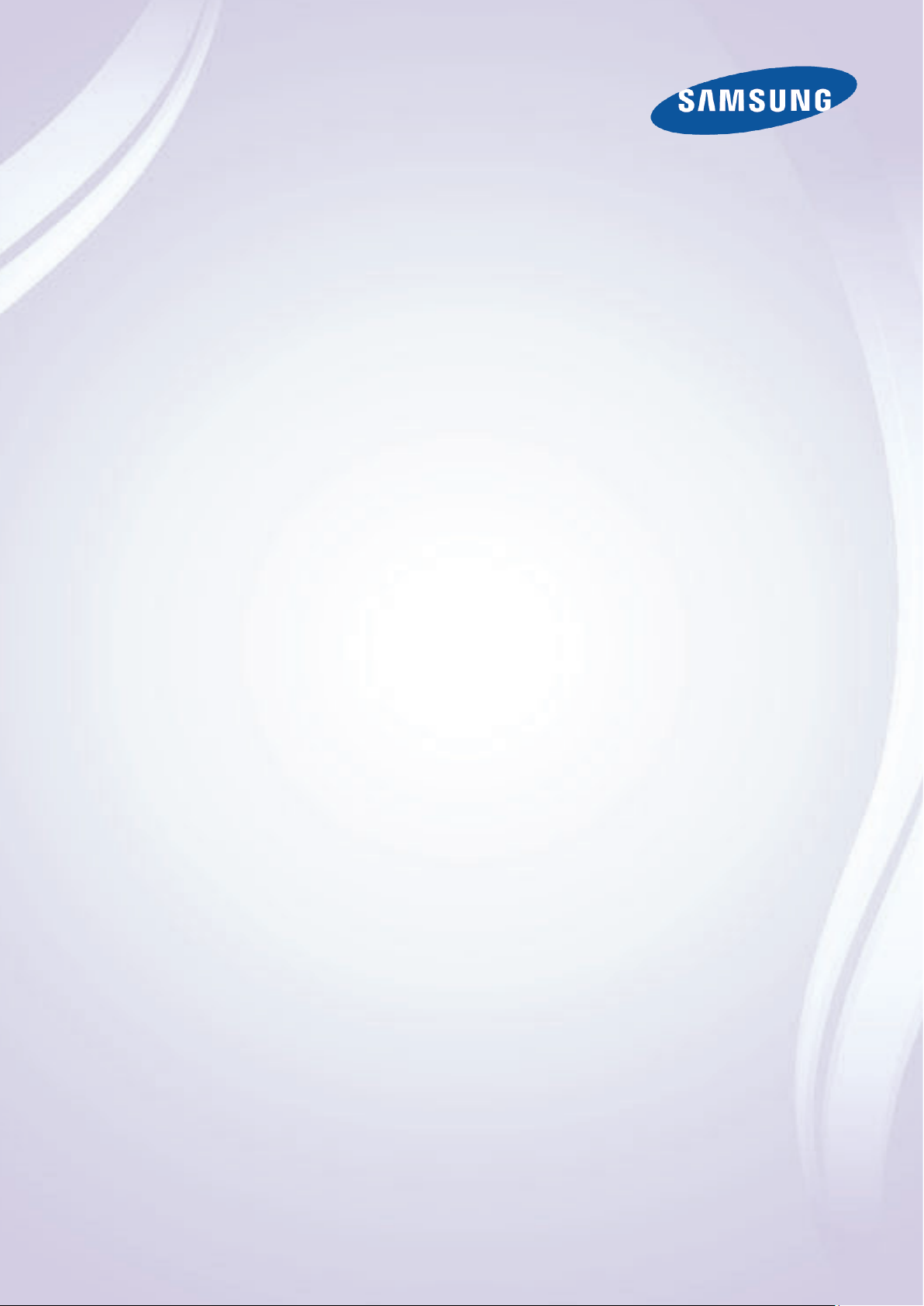
E-MANUAL
Gracias por comprar este producto Samsung.
Para recibir un servicio más completo, registre su
producto en
www.samsung.com/register
Modelo____________ Nro de serie____________
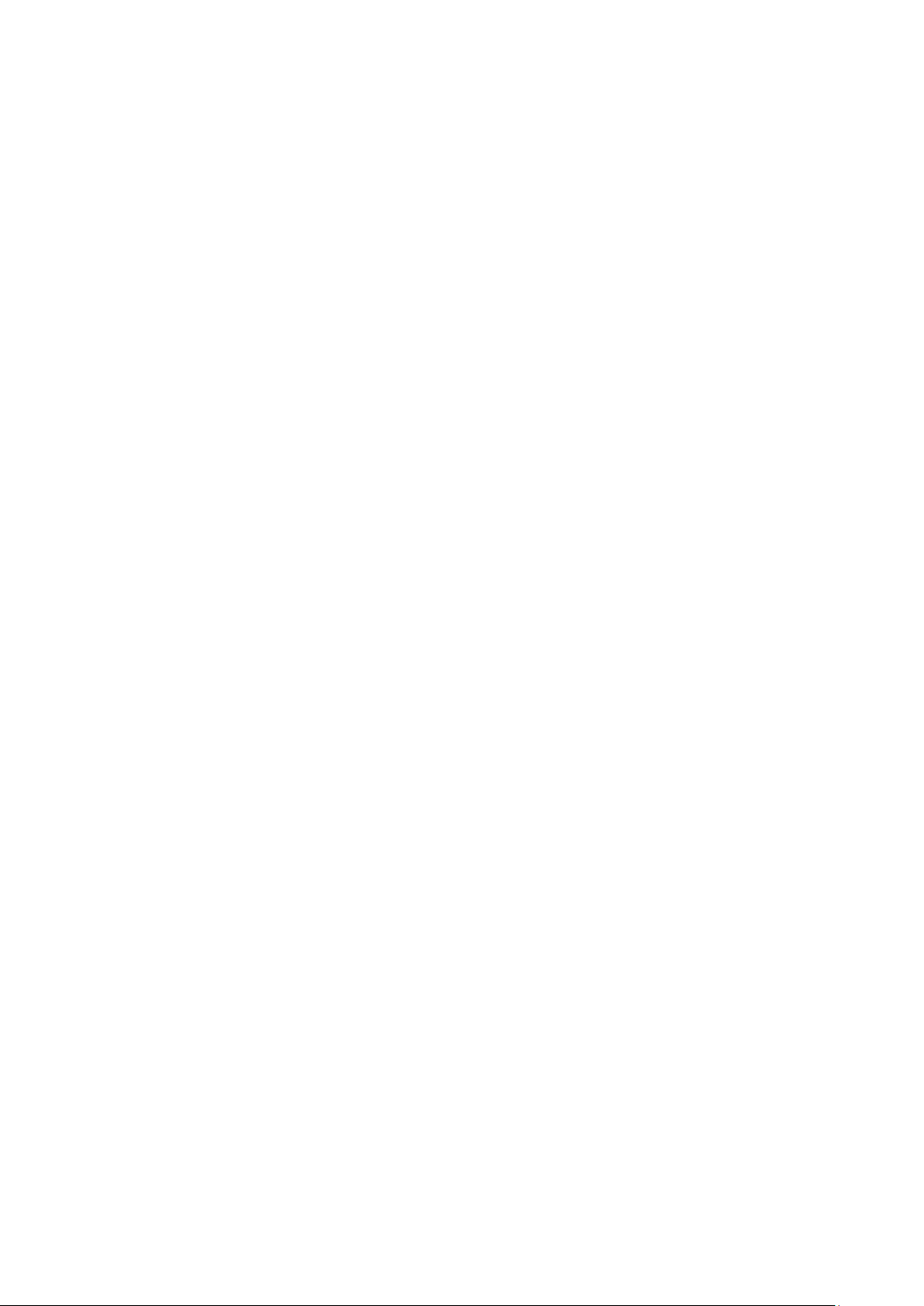
Contenido
Conexión de la antena y los
dispositivos externos
Conexión de la antena
Conexiones de dispositivos de video
2 Conexión HDMI
3 Conexión de componentes
4 Conexión mixta (A/V)
Conexiones de entrada y salida de audio
5 Conexión de audio digital (óptico)
6 Conexión de salida de audio
Conexión a una computadora
7 Conexión a través del puerto HDMI
8 Conexión con un cable DVI a HDMI
9 Conexión a través de la red doméstica
Conexión con un dispositivo móvil
11 Reflejo de la pantalla
Uso del control remoto y dispositivos
periféricos
Control del televisor con un teclado
16 Conexión de un teclado
16 Uso del teclado
Control del televisor con un mouse
17 Conexión de un mouse
18 Uso del mouse
Ingreso de texto utilizando el teclado QWERTY en pantalla
19 Uso de funciones adicionales
Conexión a Internet
Establecimiento de una conexión a Internet cableada
20 Uso de cables LAN Cat 7
21 Conexión automática a una red de Internet cableada
13 Conexión de dispositivos móviles sin un enrutador inalámbrico
(Wi-Fi directa)
14 Conexión a través de la red doméstica
14 Especificación del nombre del televisor en una red
Cambio entre fuentes de video
15 Otras funciones disponibles cuando se visualiza la Lista de
Entradas
22 Conexión manual a una red de Internet cableada
Establecimiento de una conexión a Internet inalámbrica
24 Conexión automática a una red de Internet inalámbrica
25 Conexión manual a una red de Internet inalámbrica
26 Conexión a una red de Internet inalámbrica con WPS
Solución de problemas de conectividad a Internet
27 Solución de problemas de conectividad a Internet cableada
28 Solución de problemas de conectividad a Internet inalámbrica
Control del estado de la conexión a Internet
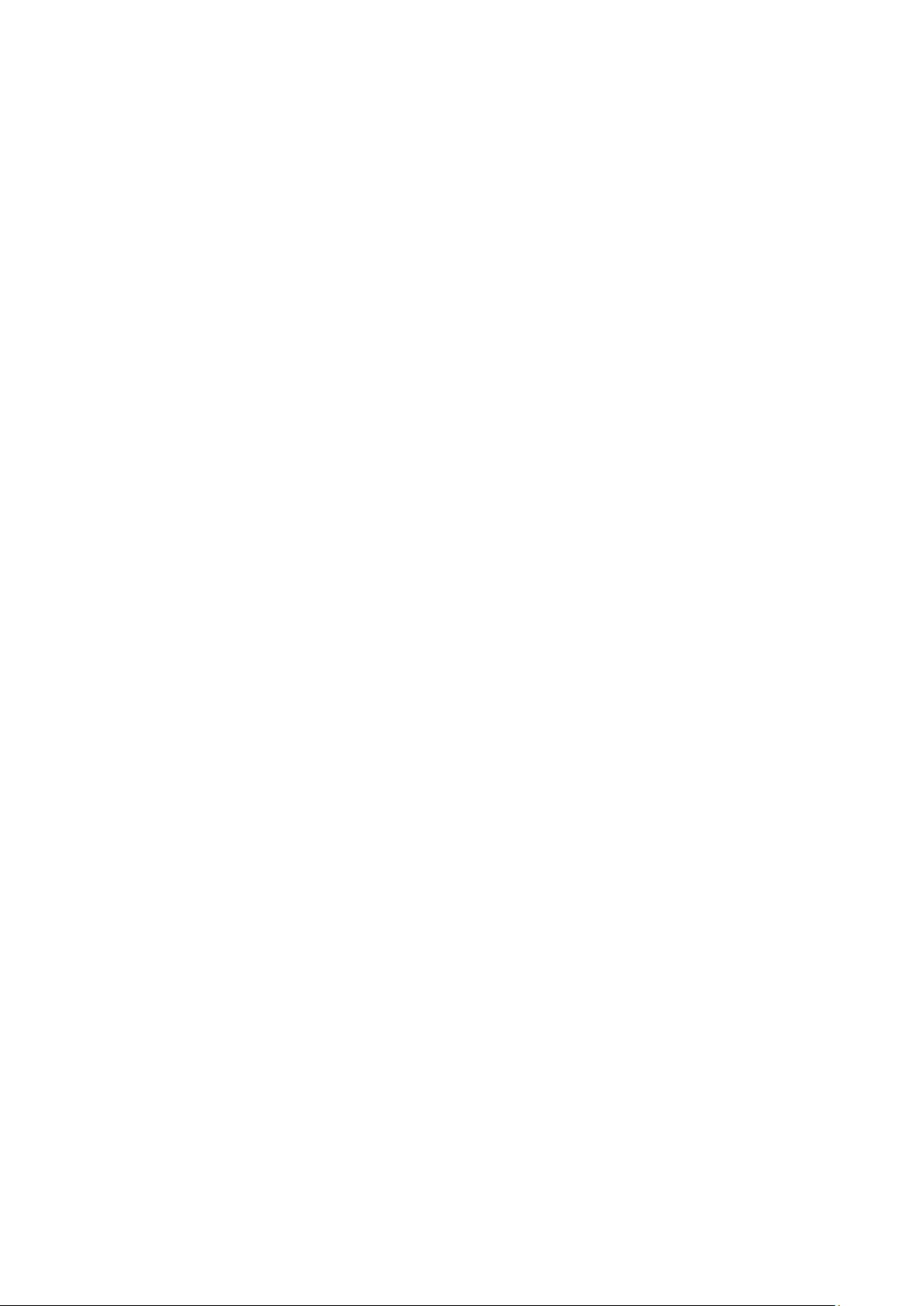
Funciones Smart
Visualización de televisión
Smart Hub
30 Prueba de las conexiones de Smart Hub
31 Apertura de la Pantalla Inicial
31 Acceso a la pantalla Panel
31 Restablecimiento de la primera pantalla del Smart Hub
Uso de Smart Hub con una cuenta Samsung
32 Creación de una cuenta Samsung
34 Inicio de sesión en una cuenta Samsung
35 Vinculación de su cuenta Samsung con cuentas de servicios
externos
36 Cambio y agregado de información a una cuenta Samsung
36 Eliminación de una cuenta Samsung del televisor
Uso del panel SAMSUNG APPS
38 Uso de funciones admitidas a través del menú emergente -
aplicaciones descargadas
39 Uso de funciones admitidas a través del menú emergente -
aplicaciones recomendadas
39 Instalación de una aplicación
Uso del e-Manual
41 Inicio del e-Manual.
41 Funciones adicionales del e-Manual
42 Acceso al menú desde el e-Manual
42 Carga de páginas de referencia
42 Actualización del e-Manual a la última versión
43 Uso de Web Browser
47 Reubicación de una aplicación en la pantalla de aplicaciones
47 Eliminación de una aplicación del televisor
48 Calificación/evaluación de una aplicación
48 Actualización de aplicaciones
49 Uso de otras funciones de la aplicación
Uso de multimedia (Reproducción de fotos, videos y música)
50 Reproducción de contenidos multimedia guardados en un
dispositivo USB
51 Reproducción de contenidos multimedia guardados en una
computadora/dispositivo móvil
Información de transmisiones digitales de un vistazo
57 Uso de Guía
58 Ver información detallada
58 Verificación de la información del programa actual
58 Cambio de la señal de transmisión
58 Información e intensidad de la señal de los canales digitales
Configuración de una vista programada
59 Vista programada de canales digitales
60 Vista programada de canales analógicos
61 Cancelación de una vista programada
61 Edición de una vista programada
Uso del Lista de canales
Registro, eliminación y edición de canales
63 Registro y eliminación de canales
64 Edición de canales registrados
65 Bloq. Clasif. Programas.
Creación de una lista de favoritos personal
68 Registro de canales como favoritos
69 Selección de canales de la lista de favoritos solamente
Edición de una lista de favoritos
70 Elementos del menú de la pantalla Editar favoritos
Visualización de los deportes con más realismo con el Modo
Fútbol
73 Activación de Modo Fútbol
Funciones de soporte para visualización de televisión
74 Mostrar subtítulos
76 Activación de la guía de audio para la descripción de video
76 Visualización de transmisiones PIP
77 Exploración de canales disponibles
77 Selección del idioma de audio de la transmisión
78 Sintonía fina de la pantalla
78 Eliminar canales encriptados
52 Reproducción de fotos
53 Reproducción de videos
55 Reproducción de música
56 Funciones de la pantalla de lista de contenidos multimedia
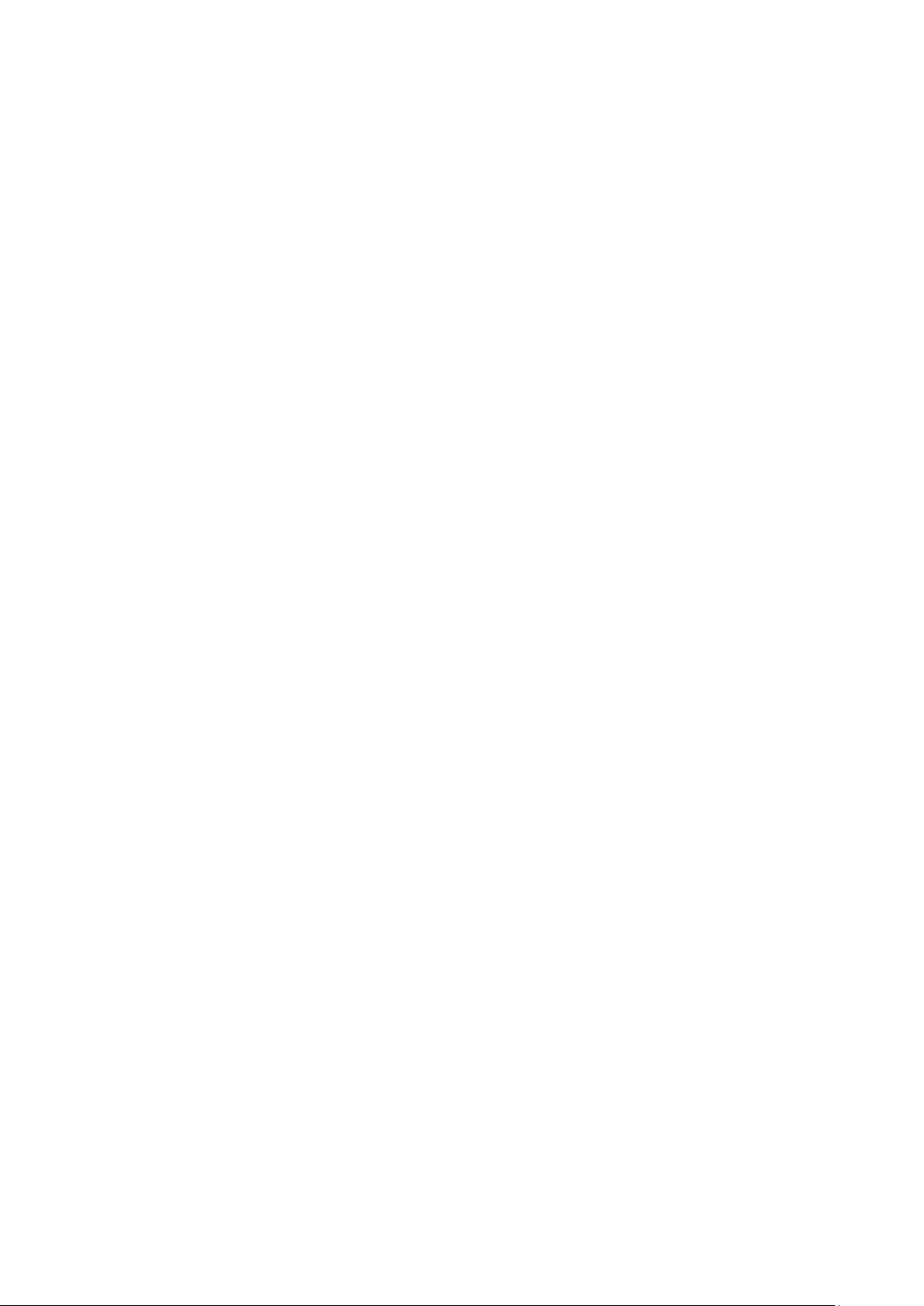
Ajustes de imagen y sonido
Uso de Anynet+ (HDMI-CEC)
95 Configuración de Anynet+ (HDMI-CEC)
Cambio del modo de imagen y ajuste de la calidad de imagen
79 Elección del modo de imagen correcto para el entorno de
visualización
80 Ajuste de la calidad de imagen para cada modo de imagen
81 Sintonía fina de cada modo de imagen (Configuración avanzada)
83 Ajuste de la imagen para una visualización más simple Opciones
de imagen)
Funciones de soporte de imágenes
84 Visualización de transmisiones PIP
85 Cambio del tamaño y posición de la imagen
86 Escuchar audio solamente con la pantalla apagada (Imag.
desact.)
86 Restablecimiento de las configuraciones del modo de imagen
Cambio del modo de sonido y uso de efectos de sonido
87 Elección del modo de sonido correcto para el entorno
88 Uso de efectos de sonido
Funciones de soporte de sonido
88 Selección de altavoces
89 Designación del tipo de instalación del televisor
89 Activación de salida de audio digital
89 Restablecimiento de todas las configuraciones de sonido
96 Uso de Anynet+ (HDMI-CEC)
Actualización del software del televisor
97 Actualizar ahora
97 En línea
98 Manualmente, usando una unidad flash USB.
99 Activación de actualizaciones automáticas de software
Protección del televisor contra piratería informática y código
malintencionado
99 Verificación del televisor y los medios de almacenamiento
conectados
100 Exploración automática cuando el televisor está encendido
100 Agregado automático de código malintencionado a la lista de
bloqueados
Uso de otras funciones
101 Configuración de una contraseña
101 Cambio del menú de idioma
101 Revisión de las notificaciones
101 Ajuste de la transparencia del menú
102 Texto blanco sobre fondo negro (Contraste alto)
102 Expansión del área de enfoque de Smart Hub
102 Disfrutar colores intensos y calidad de imagen superior (BD
Wise)
General
Configuración de la hora y uso del temporizador
90 Configuración de la hora actual
91 Uso de los temporizadores
Uso de las funciones de protección de pantalla y ahorro de
energía
94 Prevención de desgaste de pantalla
94 Uso de las funciones de ahorro de energía
102 Bloque/desbloqueo de teclas del panel
102 Mostrar/ocultar el logotipo de Samsung en el arranque
102 Activación del Modo Juego
103 Registro del televisor como un dispositivo DivX-Certified (para
mirar películas DivX de pago)
104 Restablecimiento del televisor a las configuraciones
predeterminadas de fábrica
104 Uso del televisor como modelo para exhibición (exclusivamente
para tiendas minoristas)
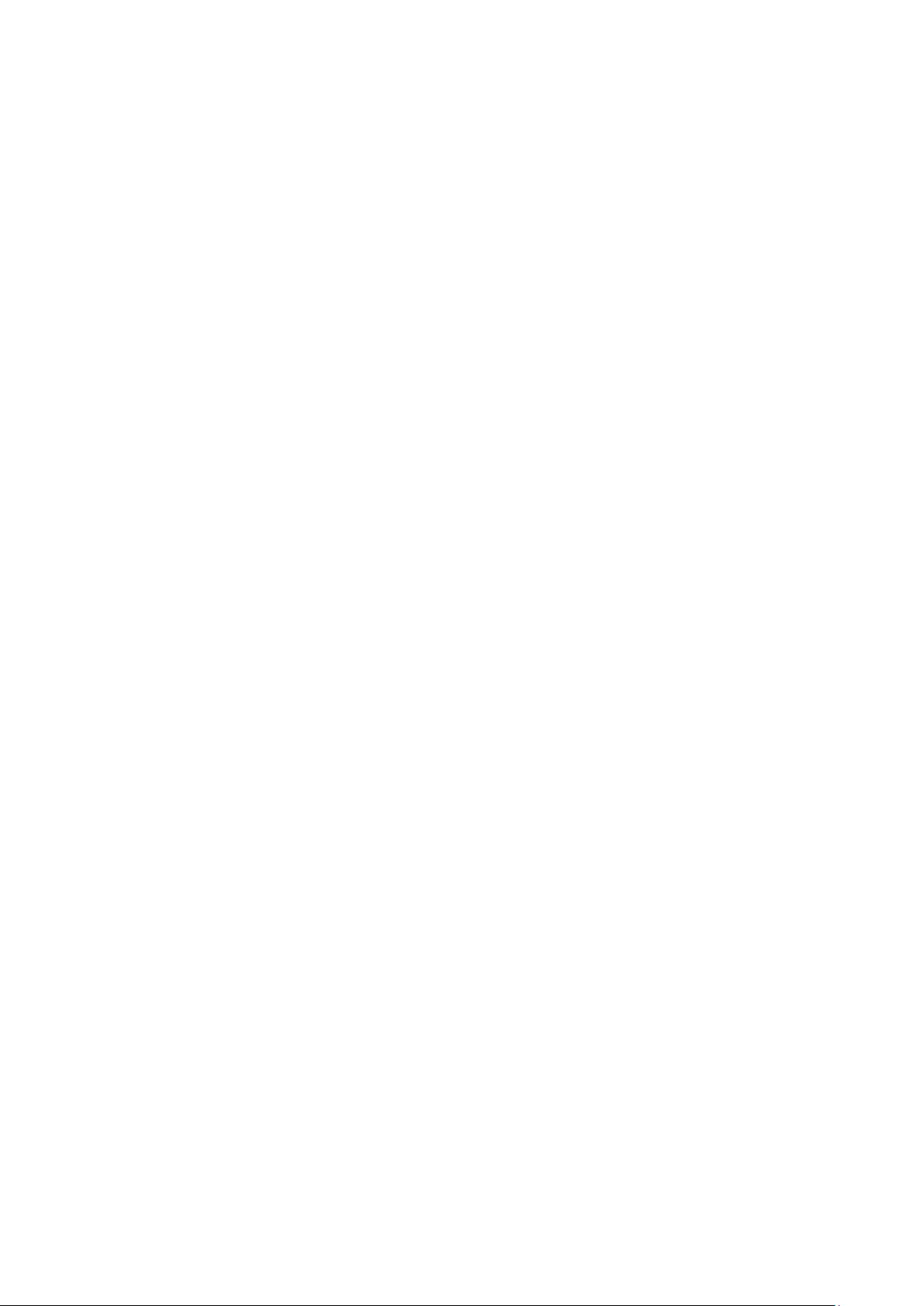
Solución de problemas
Lea antes de reproducir archivos de imágenes, video o música
117 Limitaciones del uso de archivos de imágenes, video y música
Obtención de soporte técnico
105 Soporte técnico a través de Administración remota
106 Búsqueda de la información que necesita para el servicio técnico
Solicitud de soporte
Hay un problema con la imagen
107 Prueba de la imagen
No puedo escuchar el sonido claramente
109 Prueba del sonido
Hay un problema con la transmisión.
Mi computadora no se conecta.
No puedo conectarme con Internet.
Tengo problemas al iniciar/usar aplicaciones.
Mi archivo no se reproduce.
Quiero restablecer el televisor.
Otros problemas
117 Dispositivos de almacenamiento compatibles para
transferencias de archivos
118 Subtítulos externos compatibles
118 Subtítulos internos compatibles
119 Formatos de imagen y resoluciones compatibles
119 Formatos de música y códecs compatibles
120 Códecs de video compatibles
Lea después de instalar el televisor
122 Tamaños de imagen y señales de entrada
122 Instalación de un bloqueo antirrobo
123 Lea antes de configurar una conexión a Internet inalámbrica
Lea antes de conectar a una computadora (resoluciones
compatibles)
124 LED series 5, 6
124 IBM
124 MAC
125 VESA DMT
126 LED series 4
126 IBM
Anexo
Lea antes de usar las aplicaciones
Lea antes de usar el Web Browser
126 MAC
126 VESA DMT
Resoluciones de las señales de video admitidas
Licencia
Glosario
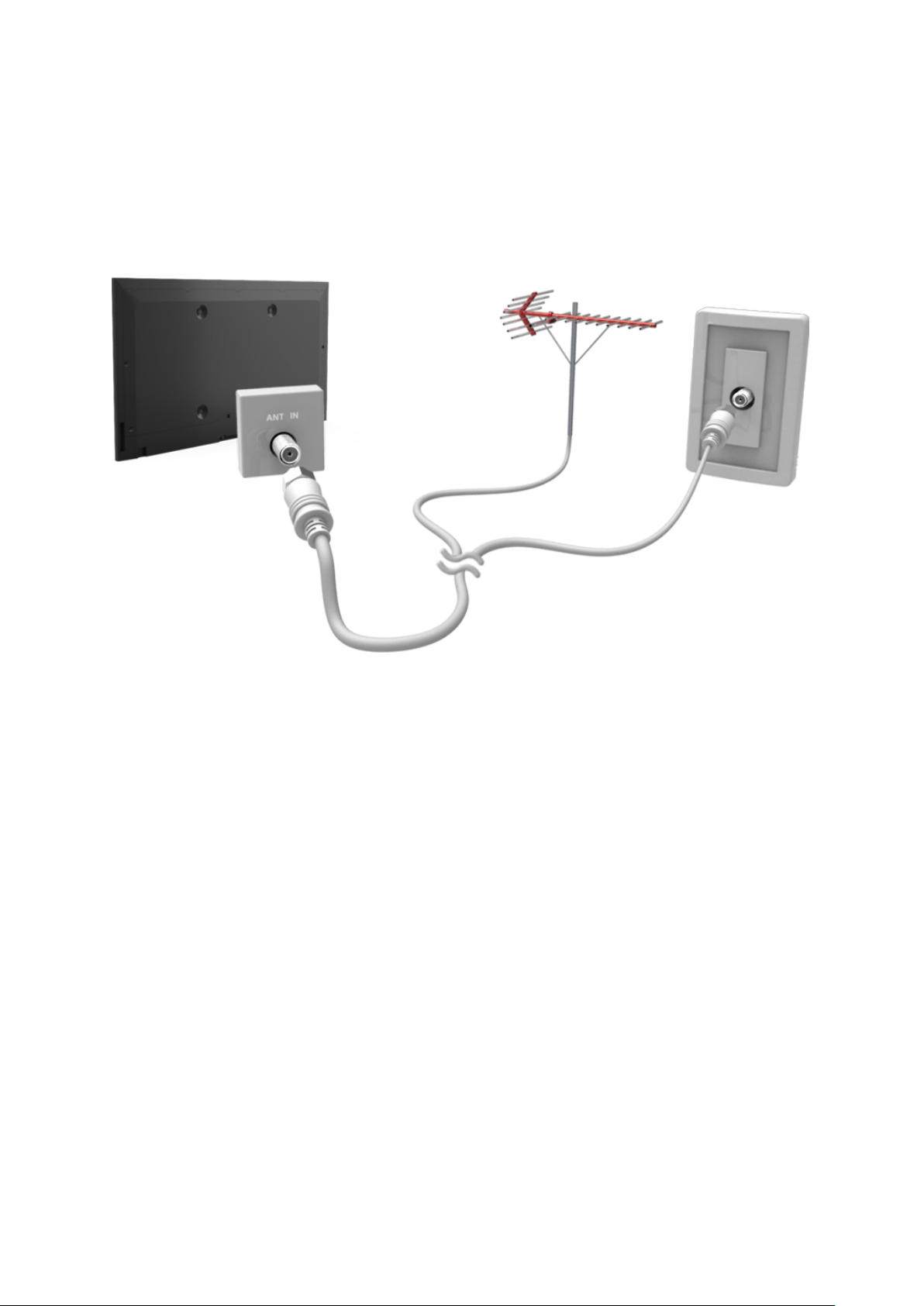
Conexión de la antena
Si usted no está conectando su televisor a un receptor de cable/satélite, debe conectar una antena o una salida de
cable al televisor para recibir las señales de transmisión.
Conecte un cable de una antena o salida de cable al conector ANT IN como se muestra en el diagrama a
continuación.
"
No es necesario tener una conexión de antena cuando se usa un receptor de cable o satélite.
Conexiones de dispositivos de video
Su televisor tiene una amplia variedad de conectores para entradas de video de dispositivos externos como, por
ejemplo, receptores de cable, receptores de satélite, reproductores de Blu-ray, reproductores de DVD, filmadoras
y consolas de juego. A continuación figura una lista de conectores en orden descendente de acuerdo con su
calidad de imagen.
●
HDMI
●
Componente
●
Mixto (A/V)
Conecte un dispositivo de video al televisor por medio de un conector HDMI para obtener la mejor calidad de
imagen. Si el dispositivo no cuenta con un conector HDMI, pruebe un conector para componentes para obtener la
siguiente mejor calidad de imagen.
"
La cantidad de conectores y sus nombres y ubicaciones pueden variar según el modelo.
"
Consulte el manual de operación del dispositivo externo cuando lo conecte al televisor. La cantidad de conectores para
dispositivos externos y sus nombres y ubicaciones pueden variar según el fabricante.

Conexión HDMI
Se recomiendan los siguientes tipos de cables HDMI:
●
Cable HDMI de alta velocidad
●
Cable HDMI de alta velocidad compatible con Ethernet
"
Use un cable HDMI con un grosor de 14 mm (0.55 pulgadas) o inferior.
"
El uso de un cable HDMI sin certificación puede resultar en una pantalla en blanco o un error de conexión.
"
Es posible que algunos cables HDMI y dispositivos no sean compatibles con el televisor debido a las diferencias en las
especificaciones del HDMI.
"
Este televisor no es compatible con el Canal Ethernet HDMI. Ethernet es una LAN (red de área local) construida con
cables coaxiales estandarizados por IEEE.
Consulte el diagrama y conecte el cable HDMI al conector de salida HDMI del dispositivo de video y al conector de
entrada HDMI del televisor.
"
La cantidad de conectores y sus nombres y ubicaciones pueden variar según el modelo.
Una vez realizada la conexión, presione el botón SOURCE para seleccionar el dispositivo externo conectado.
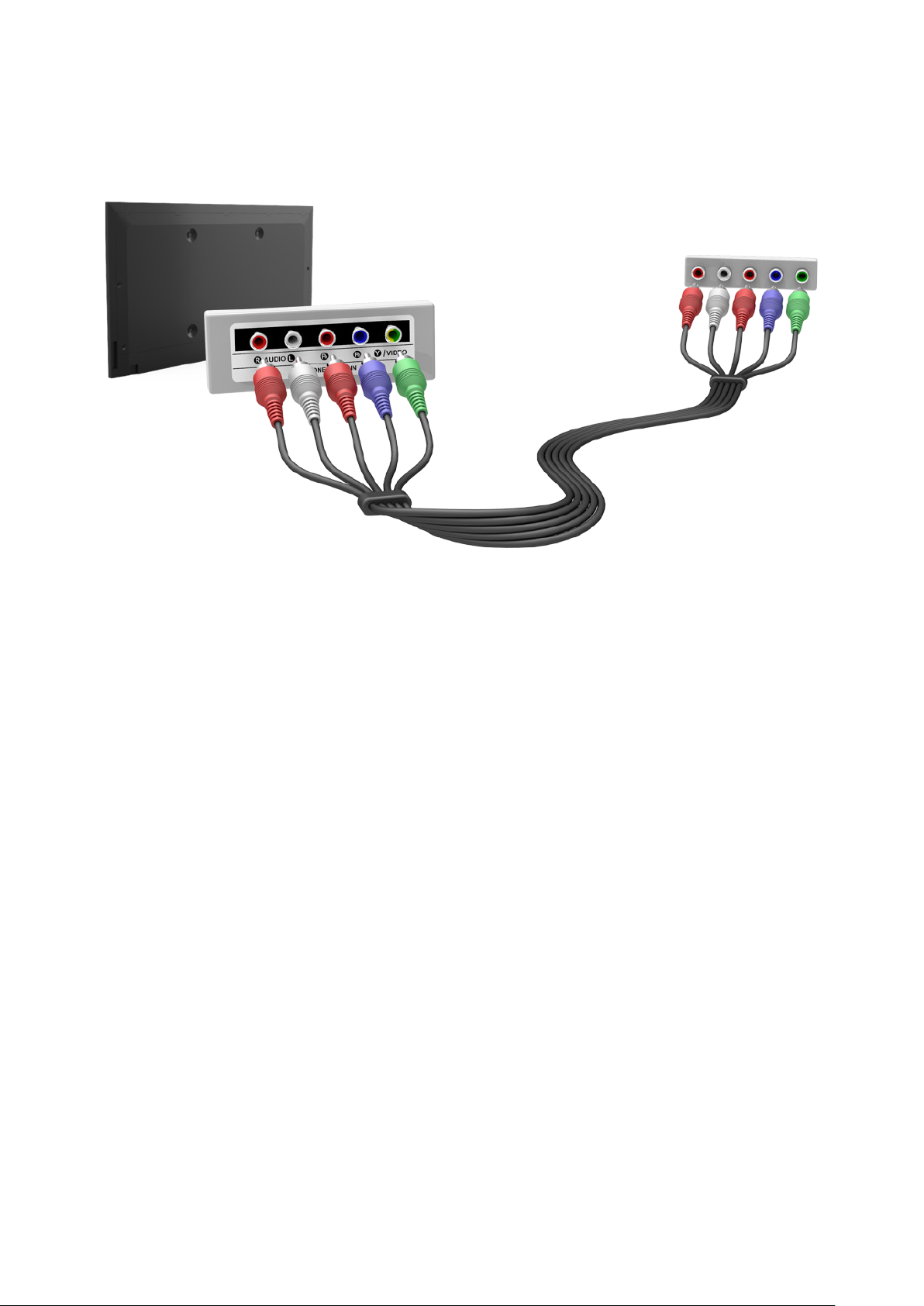
Conexión de componentes
Consulte el diagrama y conecte el cable de componentes a los conectores de entrada para componentes del
televisor y a los conectores de salida para componentes del dispositivo.
Asegúrese de que los colores de los cables coincidan con los de los conectores.
Una vez realizada la conexión, presione el botón SOURCE para seleccionar el dispositivo externo conectado.
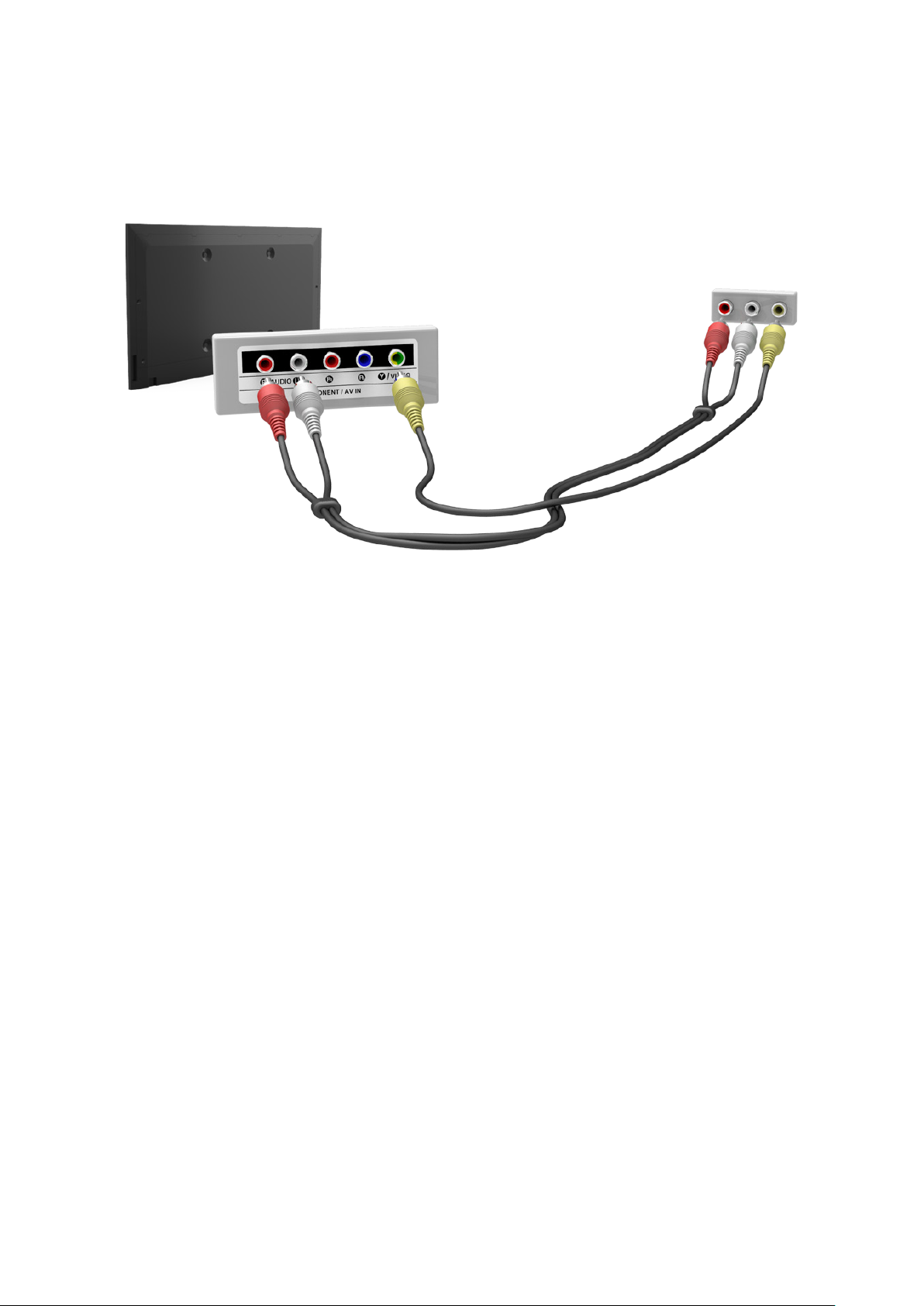
Conexión mixta (A/V)
Consulte el diagrama y conecte el cable AV a los conectores de entrada AV del televisor y a los conectores de salida
AV del dispositivo.
Si está usando los conectores de entrada AV del televisor, conecte la salida de audio del dispositivo al televisor
utilizando un conector Y.
Una vez realizada la conexión, presione el botón SOURCE para seleccionar el dispositivo externo conectado.
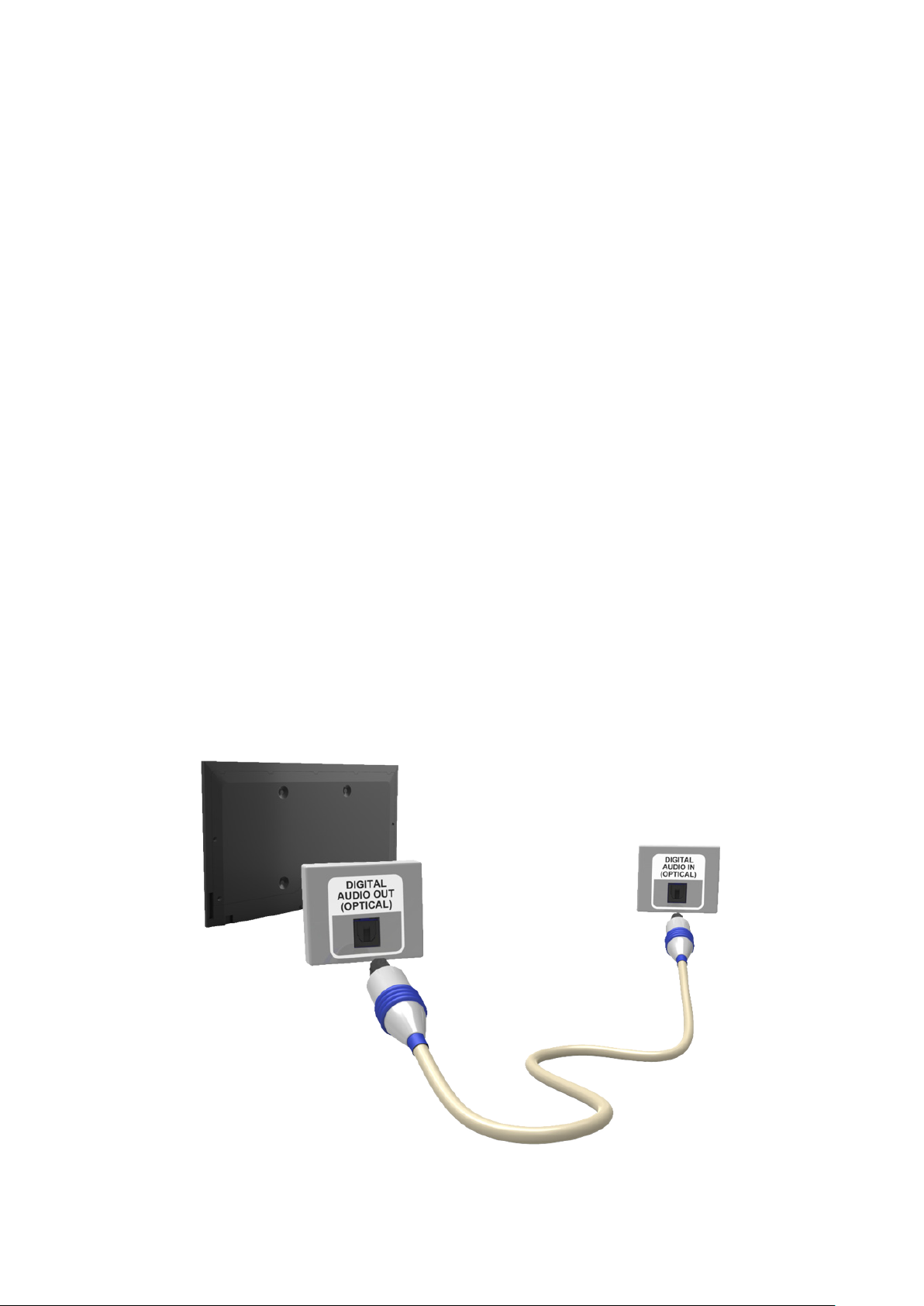
Conexiones de entrada y salida de audio
Su televisor tiene una variedad de conexiones para entrada de audio de dispositivos como los reproductores de
Blu-ray y los reproductores de DVD y para salida de audio a tales dispositivos como amplificadores. Las conexiones
están indicadas a continuación.
●
Audio digital (Óptico)
●
Audio (analógico)
"
Para obtener una mejor calidad de audio, se recomienda utilizar un receptor AV.
"
La cantidad de conectores y sus nombres y ubicaciones pueden variar según el modelo.
"
Consulte el manual de operación del dispositivo externo cuando lo conecte al televisor. La cantidad de conectores para
dispositivos externos y sus nombres y ubicaciones pueden variar según el fabricante.
Conexión de audio digital (óptico)
La conexión de un receptor de AV al televisor mediante un conector de audio digital (óptico) le permite escuchar
sonido digital.
"
La conexión de un dispositivo usando un cable óptico no apaga automáticamente los altavoces del televisor. Para apagar
los altavoces del televisor, configure Salida del sonido de la TV (Sonido > Ajustes del altavoz > Salida del sonido de la TV)
a un elemento que no sea el altavoz del televisor.
"
Ajuste el volumen del dispositivo de audio usando su control remoto.
"
Un ruido inusual del dispositivo de audio mientras lo esté utilizando puede indicar un problema con el dispositivo en
cuestión. Si esto ocurre, pida asistencia del fabricante del dispositivo de audio.
"
El sonido digital sólo está disponible con emisiones de 5.1 canales.
Consulte el diagrama y conecte el cable óptico al conector de salida de audio digital del televisor y al conector de
entrada de audio digital del dispositivo.
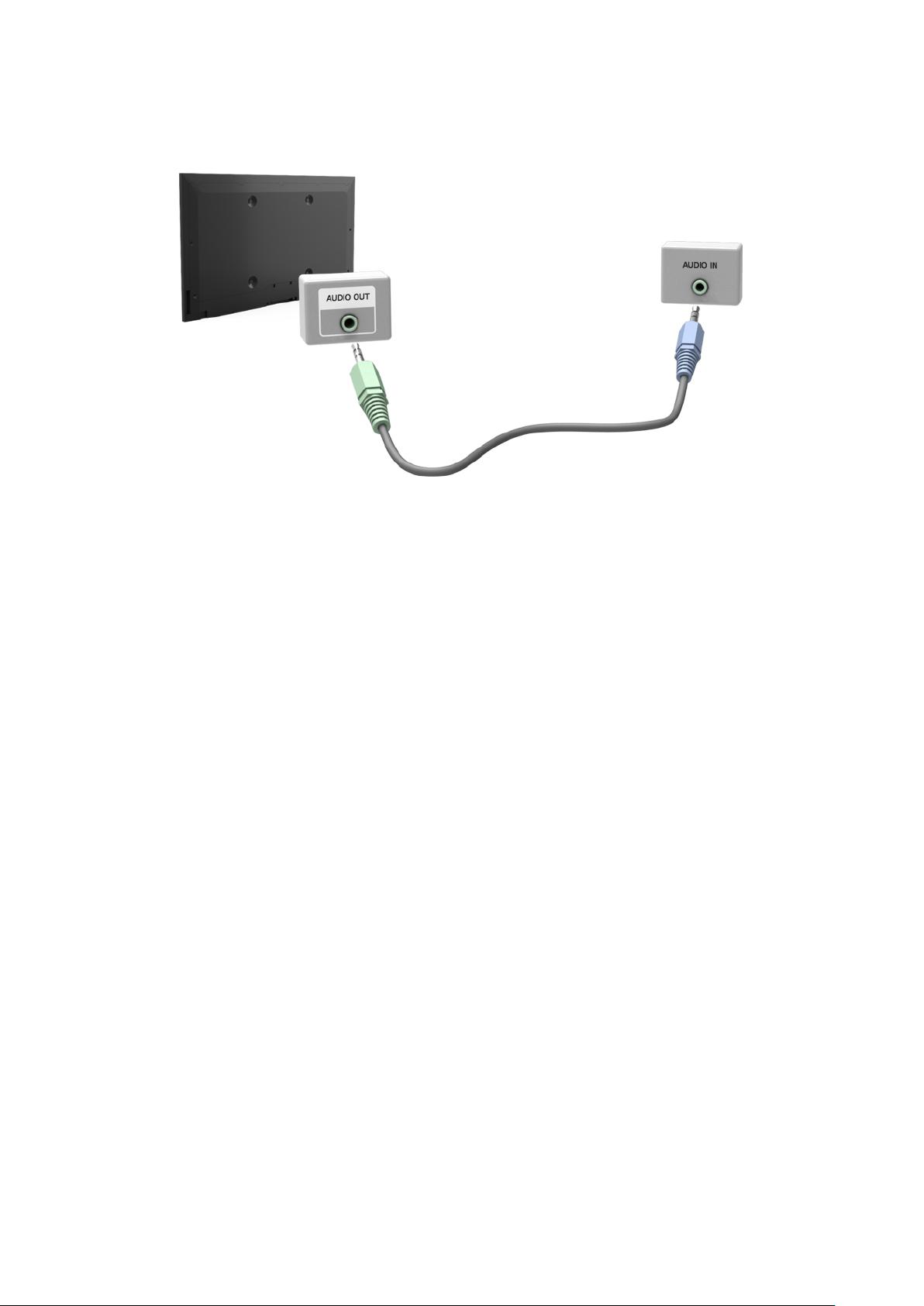
Conexión de salida de audio
Consulte el diagrama y conecte un cable de audio al conector de salida de audio del televisor y al conector de
entrada de audio del dispositivo.
Conexión a una computadora
Puede conectar una computadora directamente al televisor mediante un cable HDMI o un cable DVI a HDMI y
utilizar el televisor como monitor. También puede conectar el televisor a una computadora a través de su red
doméstica y acceder a los archivos de medios guardados en la computadora en la pantalla del televisor. Los tipos
de conexiones que puede hacer están indicados a continuación.
Para usar el televisor como monitor de computadora
●
Conecte mediante el puerto HDMI usando un cable HDMI.
Puede conectar la computadora al televisor mediante un cable HDMI y mostrar la pantalla de la computadora
en el televisor.
●
Conecte mediante el puerto HDMI (DVI) usando un cable DVI a HDMI.
Puede conectar una computadora al televisor conectando el puerto DVI de la computadora al puerto HDMI
(DVI) del televisor con un cable DVI a HDMI y mostrar la pantalla de la computadora en el televisor.
Para acceder a archivos de medios en una computadora y verlos o reproducirlos en el televisor
●
Conexión a través de la red doméstica
Acceda rápidamente a los archivos de fotos, video y música guardados en una computadora conectando el
televisor y la computadora al mismo enrutador o punto de acceso.
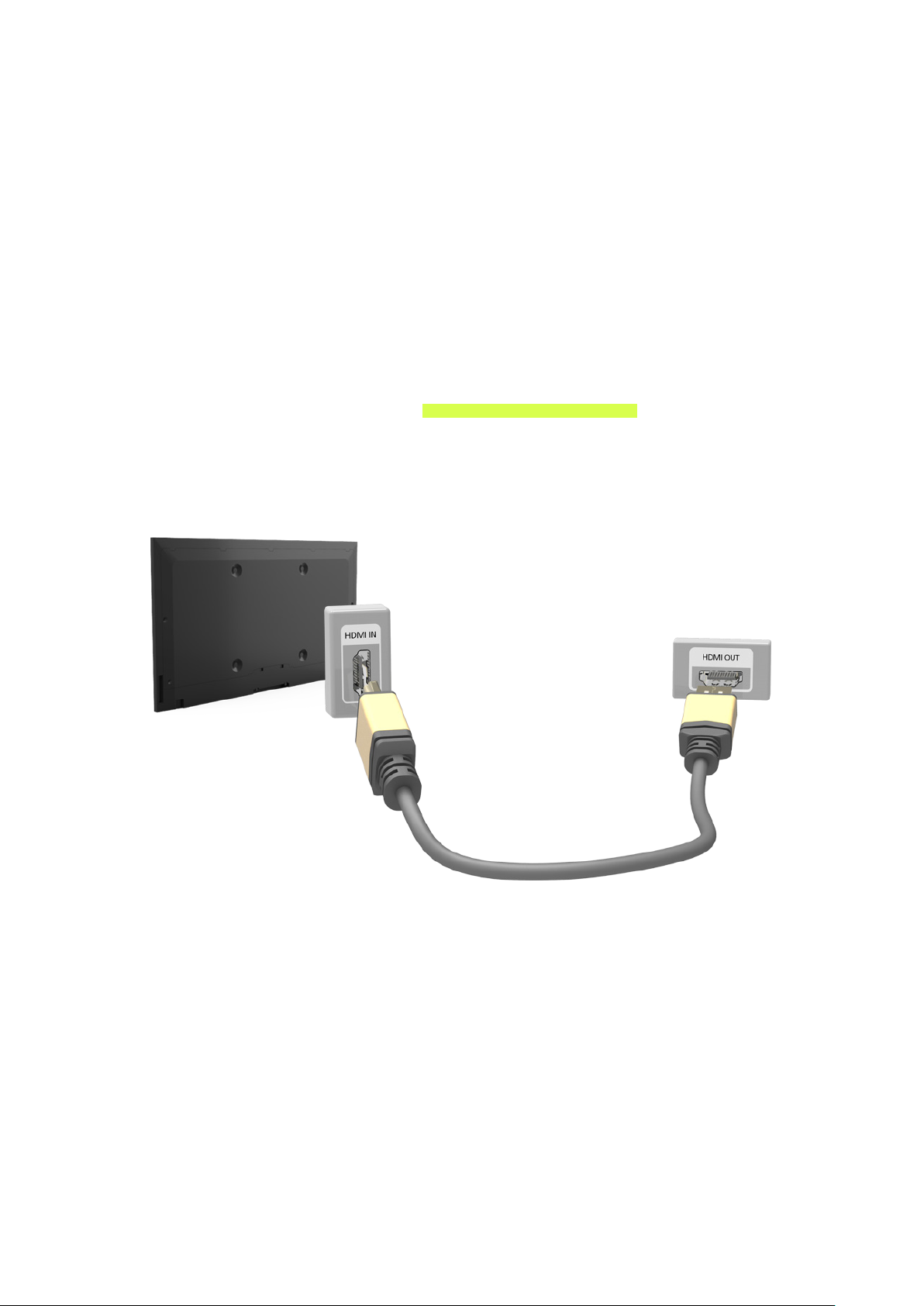
Conexión a través del puerto HDMI
Para una conexión HDMI, recomendamos uno de los siguientes tipos de cables HDMI:
●
Cable HDMI de alta velocidad
●
Cable HDMI de alta velocidad compatible con Ethernet
"
Use un cable HDMI con un grosor de 14 mm (0.55 pulgadas) o inferior. El uso de un cable HDMI sin certificación puede
resultar en una pantalla en blanco o un error de conexión.
"
Es posible que algunos cables HDMI y dispositivos no sean compatibles con el televisor debido a las diferencias en las
especificaciones del HDMI.
"
Este televisor no es compatible con el Canal Ethernet HDMI. Ethernet es una LAN (red de área local) construida en cables
coaxiales estandarizados por IEEE.
"
Muchos adaptadores de gráficos de computadora no cuentan con puertos HDMI, pero sí tienen puertos DVI. Si su
adaptador de gráficos de computadora tiene un puerto DVI, use un cable DVI a HDMI para conectar la computadora al
televisor. Para obtener más información, consulte "Conexión con un cable DVI a HDMI".
Consulte el diagrama y conecte un cable HDMI al conector de salida HDMI de la computadora y al conector de
entrada HDMI del televisor.
"
La cantidad de puertos y sus nombres y ubicaciones pueden variar según el modelo.
Una vez realizada la conexión, presione el botón SOURCE para seleccionar el dispositivo externo conectado.
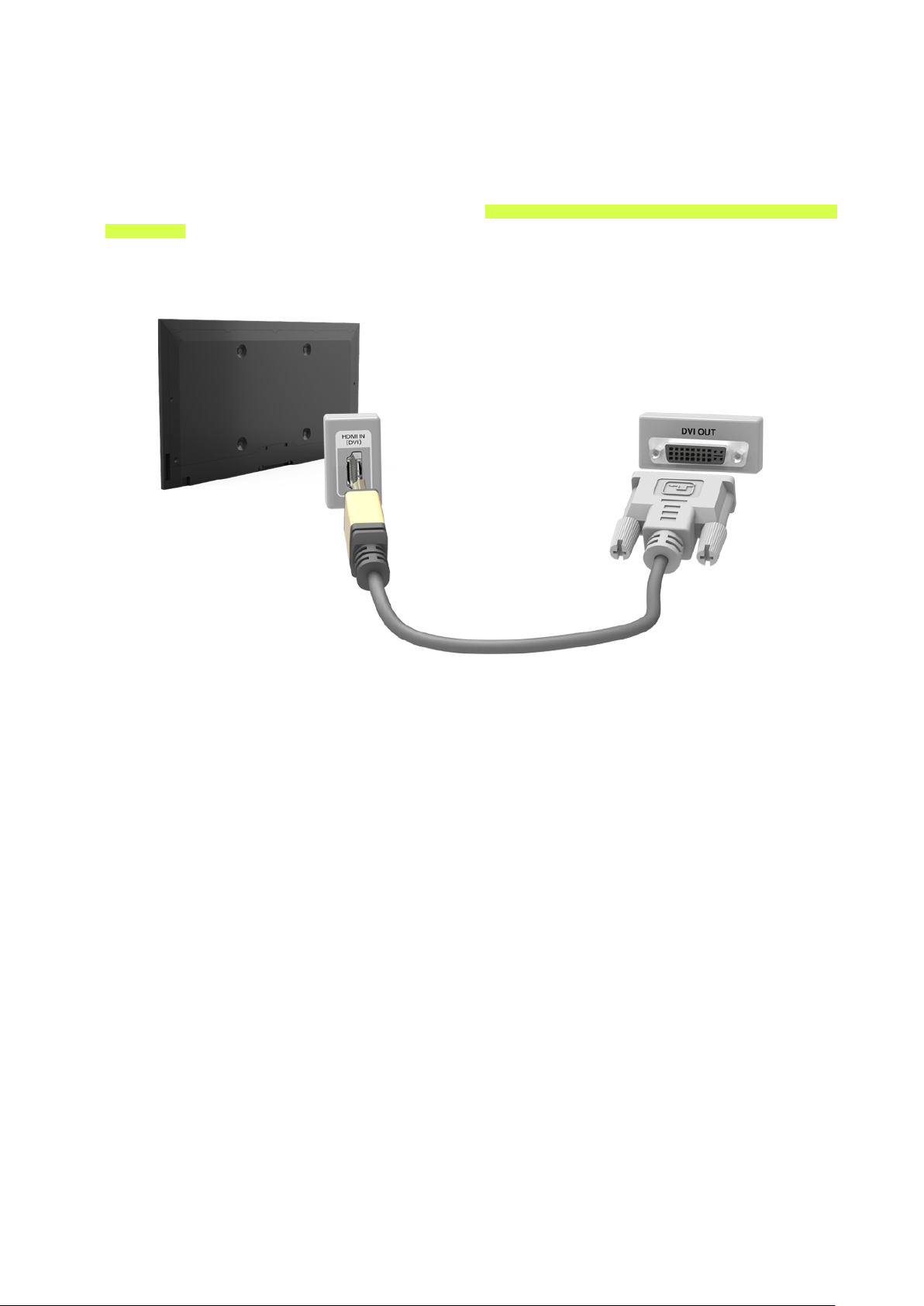
Conexión con un cable DVI a HDMI
Si el adaptador de gráficos de su computadora no admite la interfaz HDMI, conecte la computadora al televisor con
un cable DVI (Interfaz de video digital) a HDMI. Tenga presente que la conexión DVI a HDMI sólo es admitida por
el puerto HDMI (DVI) y no admite transmisión de señales de audio. Para escuchar el sonido de una computadora,
conecte los altavoces externos al conector de salida de audio de la computadora.
"
Para ver las resoluciones admitidas por el televisor, consulte "Lea antes de conectar a una computadora (resoluciones
compatibles)".
Consulte el diagrama y conecte el cable DVI a HDMI al puerto HDMI (DVI) del televisor y al puerto de salida DVI de
la computadora.
Una vez realizada la conexión, presione el botón SOURCE para seleccionar el dispositivo externo conectado.
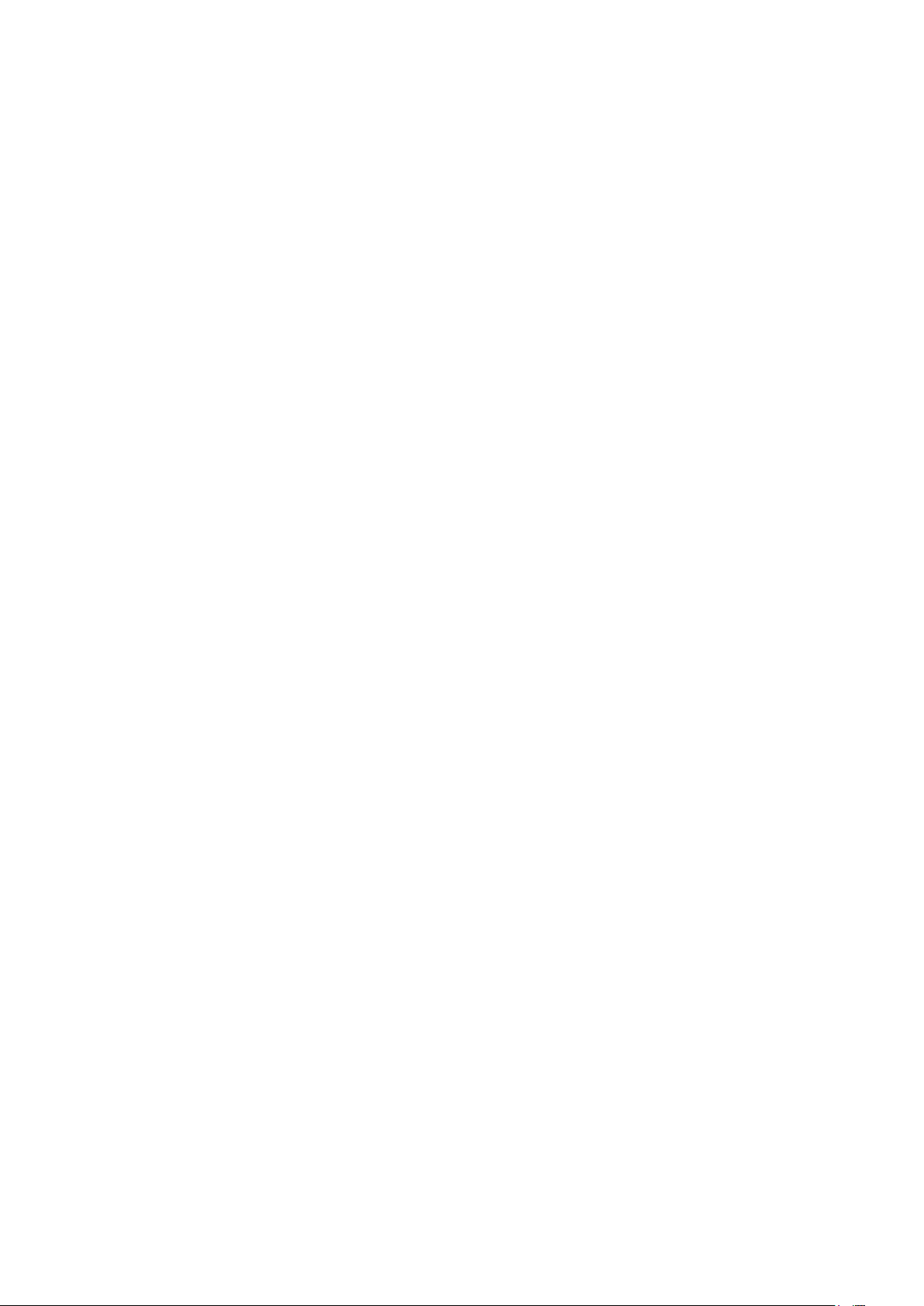
Conexión a través de la red doméstica
Acceda rápidamente y reproduzca los archivos de fotos, video y música guardados en una computadora en el
televisor.
Conecte el televisor y la computadora al mismo enrutador o punto de acceso. Una vez que los conecta al
1.
mismo enrutador o punto de acceso, queda configurada una red doméstica.
En la computadora, seleccione [Panel de control] > [Redes e Internet] > [Centro de redes y recursos
2.
compartidos] > [Cambiar configuración de uso compartido avanzado] y, luego, seleccione [Elegir opciones
de transmisión por secuencias de multimedia...] para activar la transmisión por secuencias de multimedia.
De la lista, configure el televisor en [Permitido].
3.
Inicie el Reproductor de Windows Media en una computadora. Seleccione [Configuración] > [Administrar
4.
bibliotecas] y agregue la ubicación donde están guardados los archivos de fotos, video y música para
reproducirlos en el televisor.
"
Alternativamente, puede mover los archivos a la carpeta especificada por defecto por el Reproductor de Windows
Media y luego reproducirlos o verlos en el televisor.
"
En tanto esté activado Uso compartido de archivos, se puede producir un acceso no autorizado. Cuando no
necesite acceder a los datos, desactive Uso compartido de archivos.
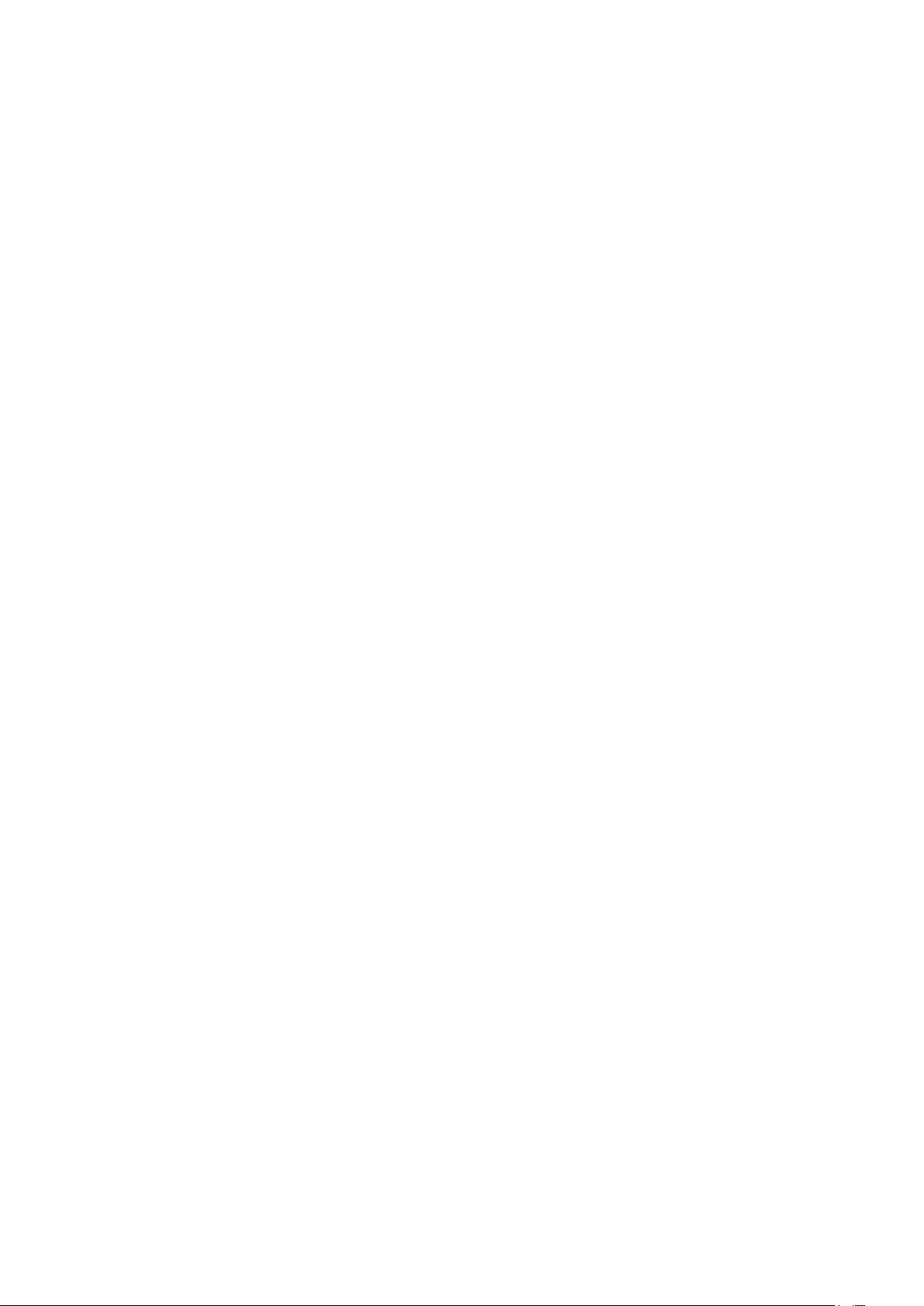
Conexión con un dispositivo móvil
Puede conectar directamente un dispositivo móvil como un teléfono inteligente o tableta al televisor, o conectarlo
a la red y mostrar la pantalla o el contenido del dispositivo móvil en el televisor. Los tipos de conexiones que puede
hacer están indicados a continuación.
●
Conecte por medio de la replicación la pantalla del dispositivo móvil al televisor (Reflejo de la pantalla)
Conecte de forma inalámbrica el televisor y el dispositivo móvil con la función de replicación. Puede ver la
pantalla del dispositivo móvil en la pantalla del televisor.
"
Esta opción está disponible sólo en un dispositivo móvil que admita la función de replicación.
"
Esta opción puede diferir del software del celular.
●
Conecte dispositivos móviles sin un enrutador inalámbrico (Wi-Fi directa)
Wi-Fi Direct le permite conectar el televisor y el dispositivo móvil sin un enrutador o punto de acceso.
Acceda rápidamente y reproduzca los archivos de fotos, video y música del dispositivo móvil conectado en el
televisor.
"
Esta opción está disponible sólo en un dispositivo móvil que admita la función Wi-Fi Direct.
●
Conexión a través de la red doméstica
Puede reproducir en forma conveniente los archivos de fotos, video y música guardados en un dispositivo
móvil conectando el dispositivo y el televisor al mismo enrutador o punto de acceso.
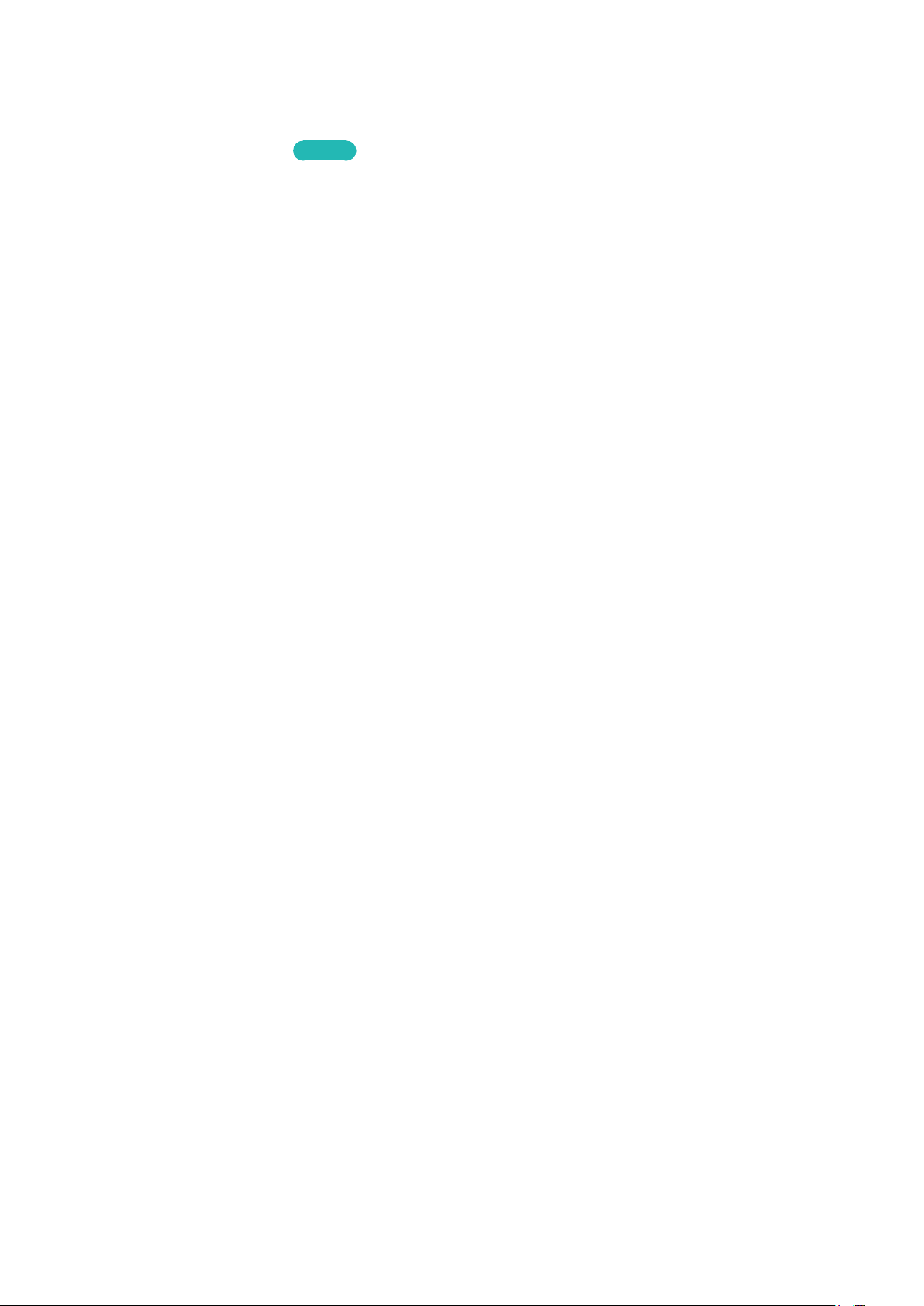
Reflejo de la pantalla
"
Esta opción puede diferir del software del celular.
MENU > Red > Screen Mirroring
Conecte en forma inalámbrica un dispositivo móvil habilitado para reflejo al televisor para reproducir los archivos
de video y audio almacenados en el dispositivo móvil en el televisor. El reflejo se refiere a la función que reproduce
los archivos de video y audio de un dispositivo móvil en un televisor y en el dispositivo móvil de manera simultánea.
"
Para usar la función de Reflejo de la pantalla, el dispositivo móvil debe admitir una función de creación de reflejo como
AllShare Cast y Reflejo de la pantalla. Para verificar si su dispositivo móvil admite la función de reflejo, visite el sitio web
del fabricante del dispositivo móvil.
"
El video o audio puede detenerse en forma intermitente dependiendo de las condiciones de la red.
Int. Ahora
Conexión mediante un dispositivo móvil
En el dispositivo móvil, ejecute Screen Mirroring. El dispositivo móvil busca los dispositivos disponibles a los
1.
que puede conectarse.
En la lista de resultados de la búsqueda, seleccione el televisor. El televisor muestra una ventana emergente
2.
en la parte superior de la pantalla.
En la ventana emergente, seleccione Permitir para conectar el dispositivo móvil.
3.
"
Los dispositivos móviles permitidos anteriormente se conectarán automáticamente sin necesidad de aprobación.
"
Si selecciona Negar, el dispositivo no se puede conectar. Además, si configura el estado de la conexión del
dispositivo en Negar no se podrá conectar en el futuro a menos que cambie el estado de la conexión. Para cambiar
el estado de la conexión de un dispositivo que no tiene autorización, navegue hasta Red > Screen Mirroring >
Admin. de disp., seleccione el dispositivo y luego seleccione Permitir.
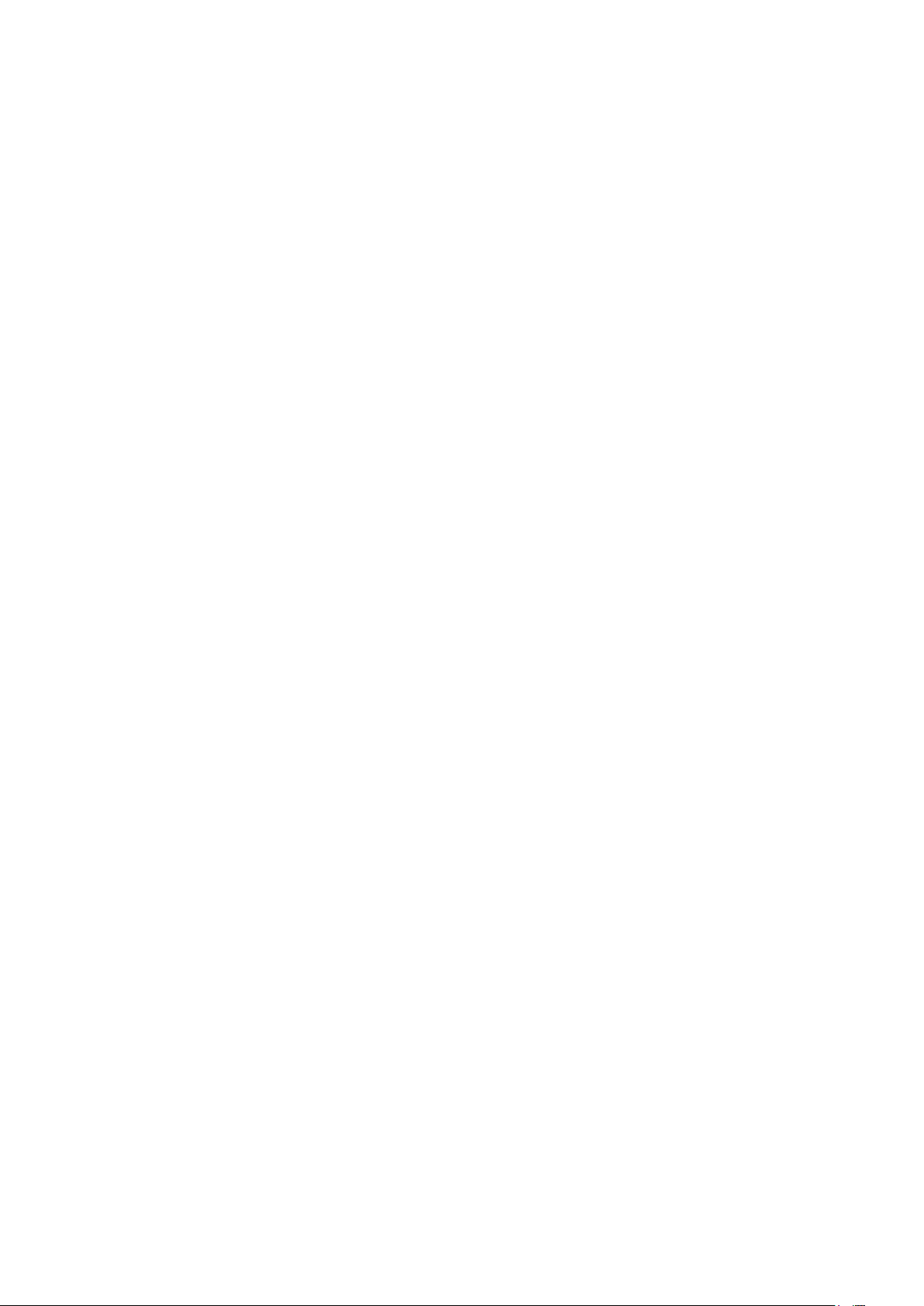
Conexión tras autorizar la conexión automática
Navegue hasta Red > Screen Mirroring y, luego, seleccione Screen Mirroring. Se inicia la función Screen
1.
Mirroring. También puede iniciar la función de Reflejo de la pantalla pulsando el botón SOURCE del control
remoto y seleccionando Screen Mirroring en la lista de la parte superior de la pantalla.
Inicie Reflejo de la pantalla en su dispositivo móvil. El dispositivo busca los dispositivos disponibles.
2.
Seleccione el televisor en la lista. El televisor automáticamente permite la conexión y el dispositivo se conecta.
3.
"
Cuando el dispositivo móvil no se puede conectar, apague y encienda el televisor.
Gestión del estado de la conexión de los dispositivos móviles conectados previamente
"
Esta función sólo es aplicable si los dispositivos se conectaron previamente al televisor o lo intentaron y no obtuvieron
autorización.
Navegue hasta Red > Screen Mirroring > Admin. de disp.. El televisor muestra la lista de dispositivos que se
1.
conectaron previamente al televisor o que lo intentaron y no obtuvieron autorización. También se muestra el
estado de la conexión (permitido/negado).
Seleccione un dispositivo. Aparece una ventana emergente.
2.
En la ventana emergente, puede seleccionar Permitir o Negar la conexión, así como Borrar el dispositivo de la
3.
lista.
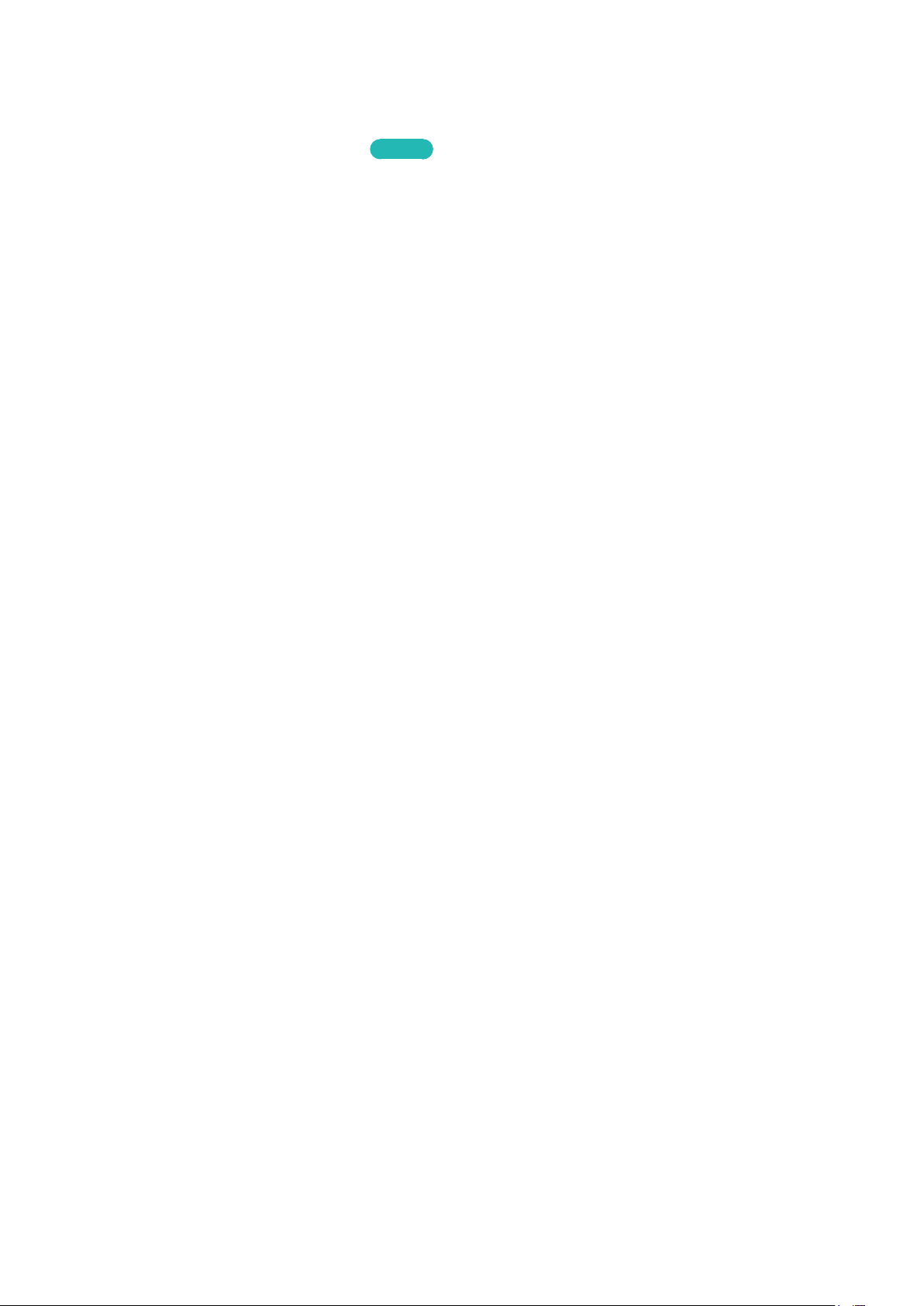
Conexión de dispositivos móviles sin un enrutador inalámbrico (Wi-Fi directa)
Navegue hasta MENU > Red > Wi-Fi directa
Puede conectar un dispositivo móvil con la función Wi-Fi Direct directamente al televisor sin usar un enrutador o
punto de acceso inalámbrico. Al conectar un dispositivo móvil al televisor mediante Wi-Fi directa, puede reproducir
archivos de fotos, video y música guardados en el dispositivo móvil en el televisor.
"
Esta opción está disponible sólo en un dispositivo móvil que admita la función Wi-Fi Direct. Compruebe si su dispositivo
móvil admite Wi-Fi Direct.
"
El video o audio puede detenerse en forma intermitente dependiendo de las condiciones de la red.
Habilite Wi-Fi Direct en el dispositivo móvil y, luego, navegue hasta Red y seleccione Wi-Fi directa en el
1.
televisor. El televisor automáticamente busca y muestra una lista de dispositivos disponibles. El nombre del
televisor también aparece en el dispositivo móvil.
Seleccione el dispositivo de la lista para iniciar una conexión. Si el televisor realiza una solicitud de conexión,
2.
aparece un mensaje de permiso en el dispositivo móvil y viceversa.
Permita la conexión. El televisor y el dispositivo móvil se conectan.
3.
Int. Ahora
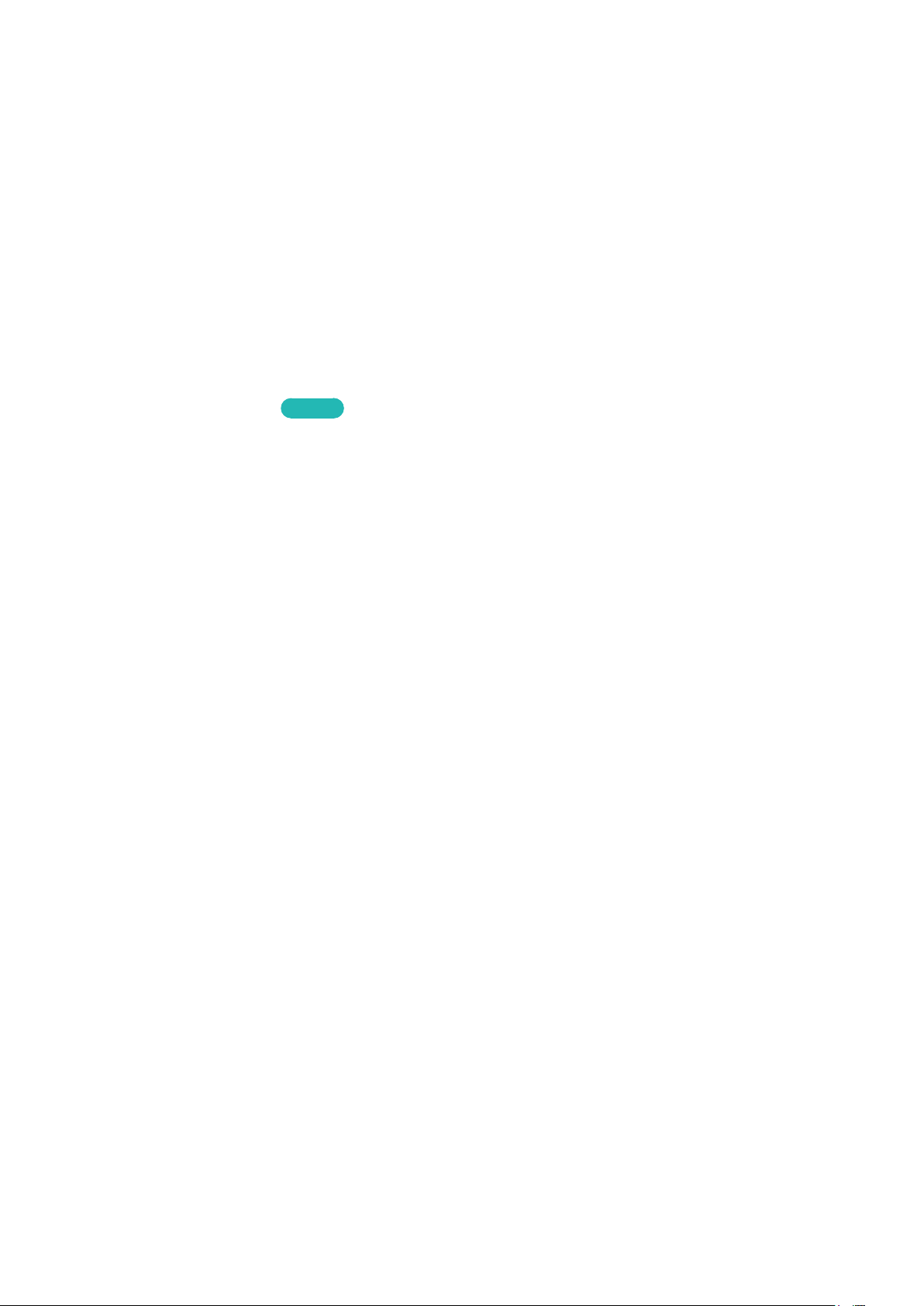
Conexión a través de la red doméstica
Acceda rápidamente y reproduzca los archivos de fotos, video y música guardados en un dispositivo móvil en el
televisor.
Conecte el televisor y el dispositivo móvil al mismo enrutador o punto de acceso. Una vez que los conecte a
1.
un único enrutador o punto de acceso, queda configurada una red doméstica.
Active Uso compartido de archivos en el dispositivo móvil. Puede reproducir el contenido compartido del
2.
dispositivo móvil en el televisor.
"
En tanto esté activado Uso compartido de archivos, se puede producir un acceso no autorizado. Cuando no
necesite acceder a los datos, desactive Uso compartido de archivos.
Especificación del nombre del televisor en una red
MENU > Red > Nombre dispos.
Elija o especifique un nombre para el televisor que aparecerá en los dispositivos móviles y computadoras portátiles.
Seleccione Nombre dispos. del menú Red y luego elija un nombre de la lista que aparece. Alternativamente,
1.
seleccione Entrada usuario para ingresar un nombre manualmente.
Verifique el nombre desde un dispositivo móvil o computadora portátil.
2.
Int. Ahora
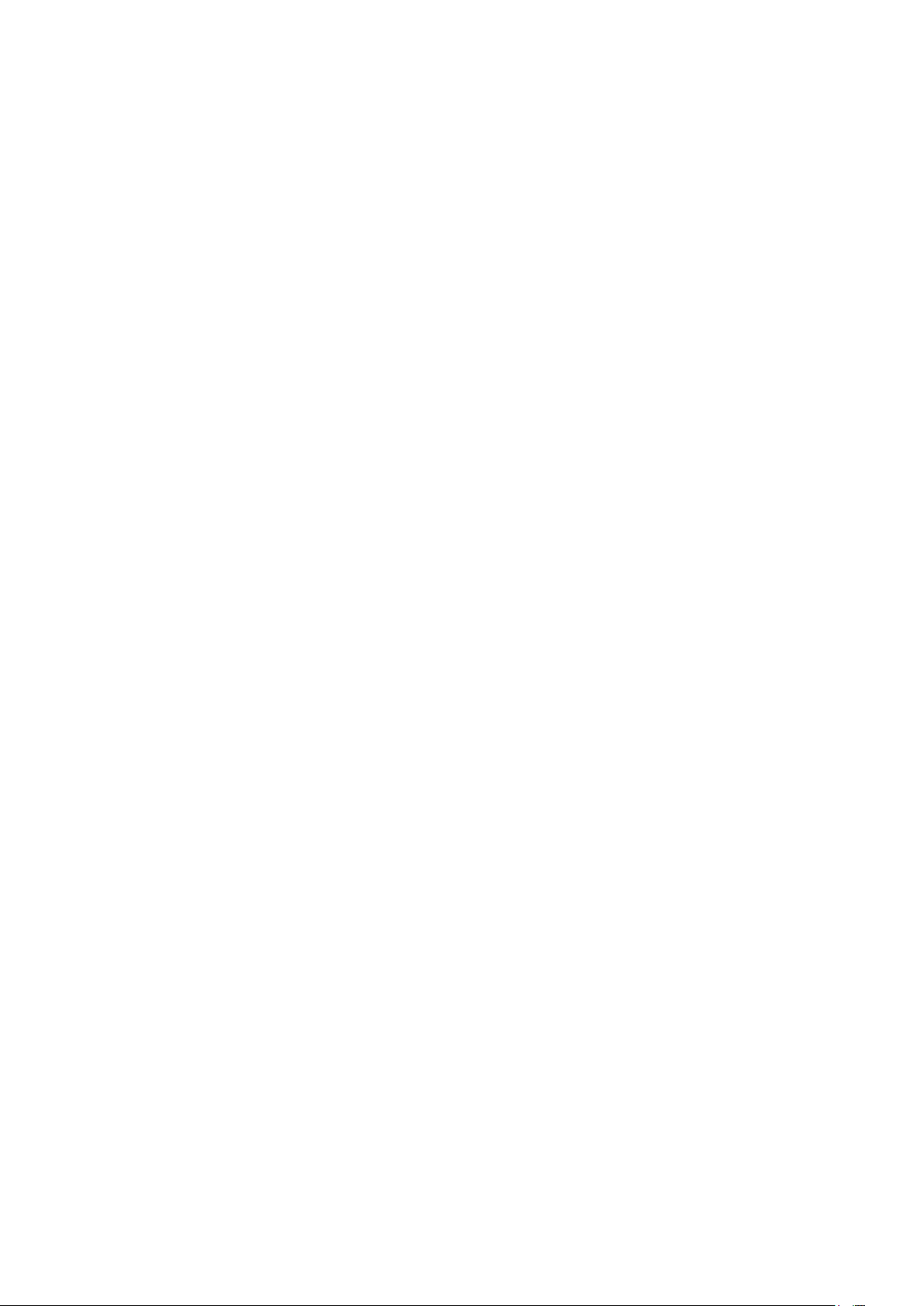
Cambio entre fuentes de video
Pulse el botón SOURCE para alternar entre los dispositivos externos conectados al televisor. Por ejemplo, para
cambiar a una consola de juegos conectada al segundo conector HDMI, pulse el botón SOURCE. Aparece la Lista
de Entradas en la parte superior de la pantalla. Desde Lista de Entradas, seleccione HDMI2.
"
Los nombres de los conectores pueden variar dependiendo del producto.
Otras funciones disponibles cuando se visualiza la Lista de Entradas
Varias funciones están disponibles en el menú emergente Opción cuando en el televisor se visualiza la Lista de
Entradas. Las funciones que aparecen en el menú Opción varían según la entrada seleccionada en la Lista de
Entradas y el dispositivo externo conectado a la entrada.
Para ver el menú Opción, presione el botón TOOLS o mantenga presionado el botón E.
Las funciones que aparecen en el menú Opción pueden incluir algunas de las siguientes:
●
Editar Nombre: Permite asignar un nombre de dispositivo a una fuente de entrada, por ejemplo, Blu-ray a
HDMI 1. Para asignar un nombre de dispositivo a una fuente de entrada, siga estos pasos:
Abra Lista de Entradas. La lista aparece en una línea horizontal en la parte superior del televisor. Usando el
1.
control remoto, resalte el origen al cual le quiere asignar un nombre de dispositivo.
Seleccione Editar Nombre en el menú Opción. Aparece el teclado en pantalla.
2.
Usando el teclado, ingrese un nombre nuevo. Puede ingresar hasta 15 caracteres.
3.
Cuando haya finalizado, seleccione DONE en el teclado y luego presione el botón E.
4.
●
Información: Visualice información acerca de los dispositivos conectados.
●
Eliminar USB: Use para extraer con seguridad un dispositivo USB conectado al televisor. Esta opción sólo
está disponible cuando se ha seleccionado un dispositivo USB.
●
Anynet+ (HDMI-CEC): Muestra una lista de dispositivos compatibles con Anynet+ (HDMI-CEC) conectados al
televisor.
"
Esta función no está disponible en ciertos modelos en áreas geográficas específicas.
"
Esta opción solo está disponible cuando Anynet+ (HDMI-CEC) está configurado en.
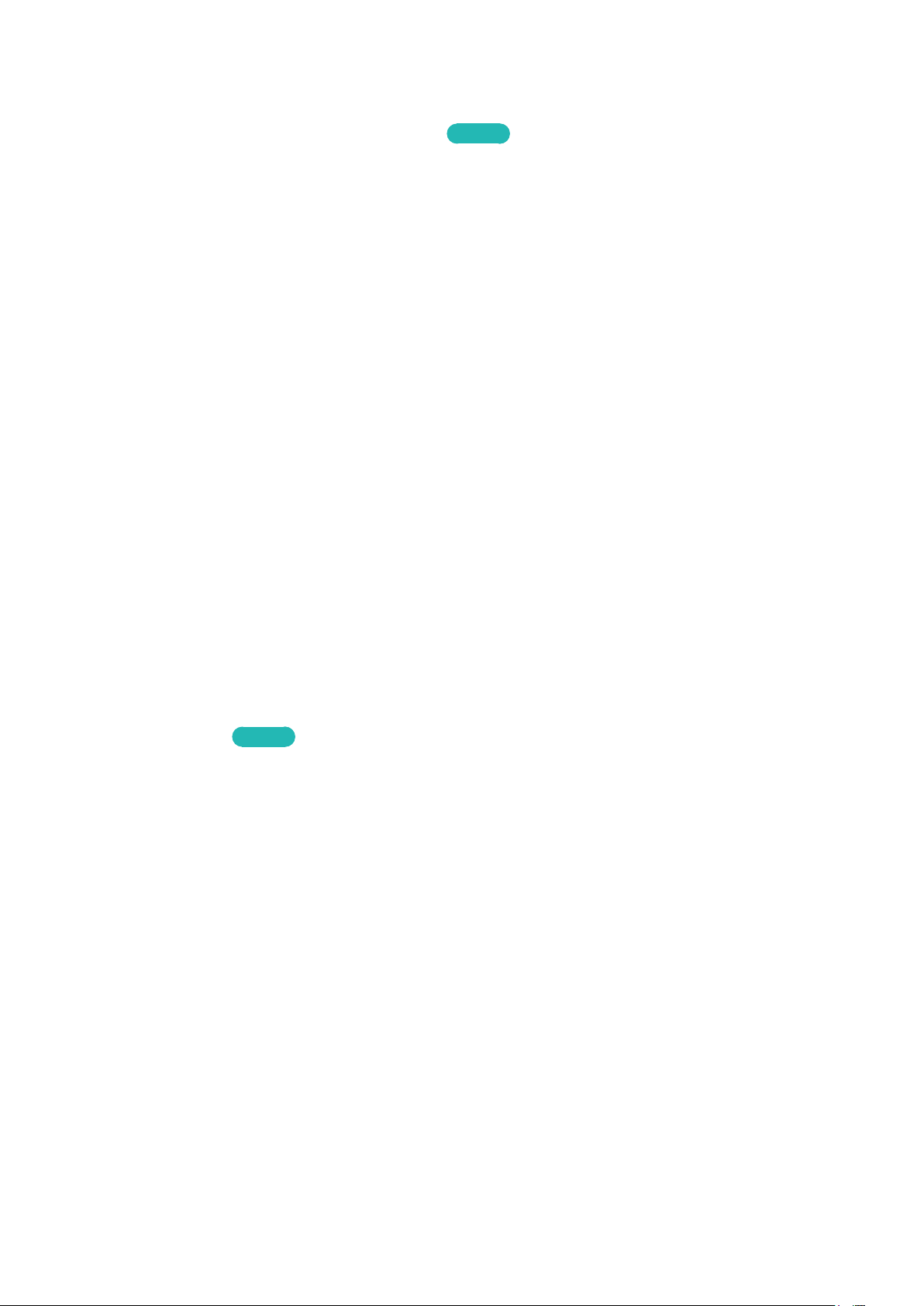
Control del televisor con un teclado
MENU > Sistema > Admin. de disp. > Config. de teclado
La conexión de un tablero facilita el control de la mayoría de las funciones del televisor.
"
Ciertos modelos no admiten teclados USB HID.
Int. Ahora
Conexión de un teclado
Conexión de un teclado USB
Conecte el cable del teclado en el puerto USB del televisor. Aparece un mensaje de conexión en la pantalla.
Uso del teclado
Use las siguientes funciones remotas con el teclado USB conectado al televisor.
●
Teclas de flecha (mover el enfoque), tecla de Windows (botón MENU), tecla de lista de menú (botón TOOLS),
tecla Enter (seleccionar/ejecutar elemento), ESC (botón RETURN), teclas numéricas (botones numéricos)
●
F1 (a), F2 (b), F3 ({), F4 (}), F5 (SMART HUB), F6 (botón SOURCE), F7 (Li. Can.), F8 (botón ¢), F9/F10
(botones de volumen), F11 / F12 (botones de canal)
●
Avanzar/retroceder página: Desplácese hacia arriba/abajo en las páginas de un navegador web.
●
Mantenga presionada la tecla Enter: En la pantalla de Smart Hub, navegar hasta un elemento y mantener
presionada la tecla Enter para visualizar el menú Opción.
Cambio de teclados
Seleccione Sistema > Admin. de disp. > Config. de teclado > Seleccionar teclado. Designe qué teclado utilizar.
"
Sólo puede utilizarse un teclado por vez.
Int. Ahora
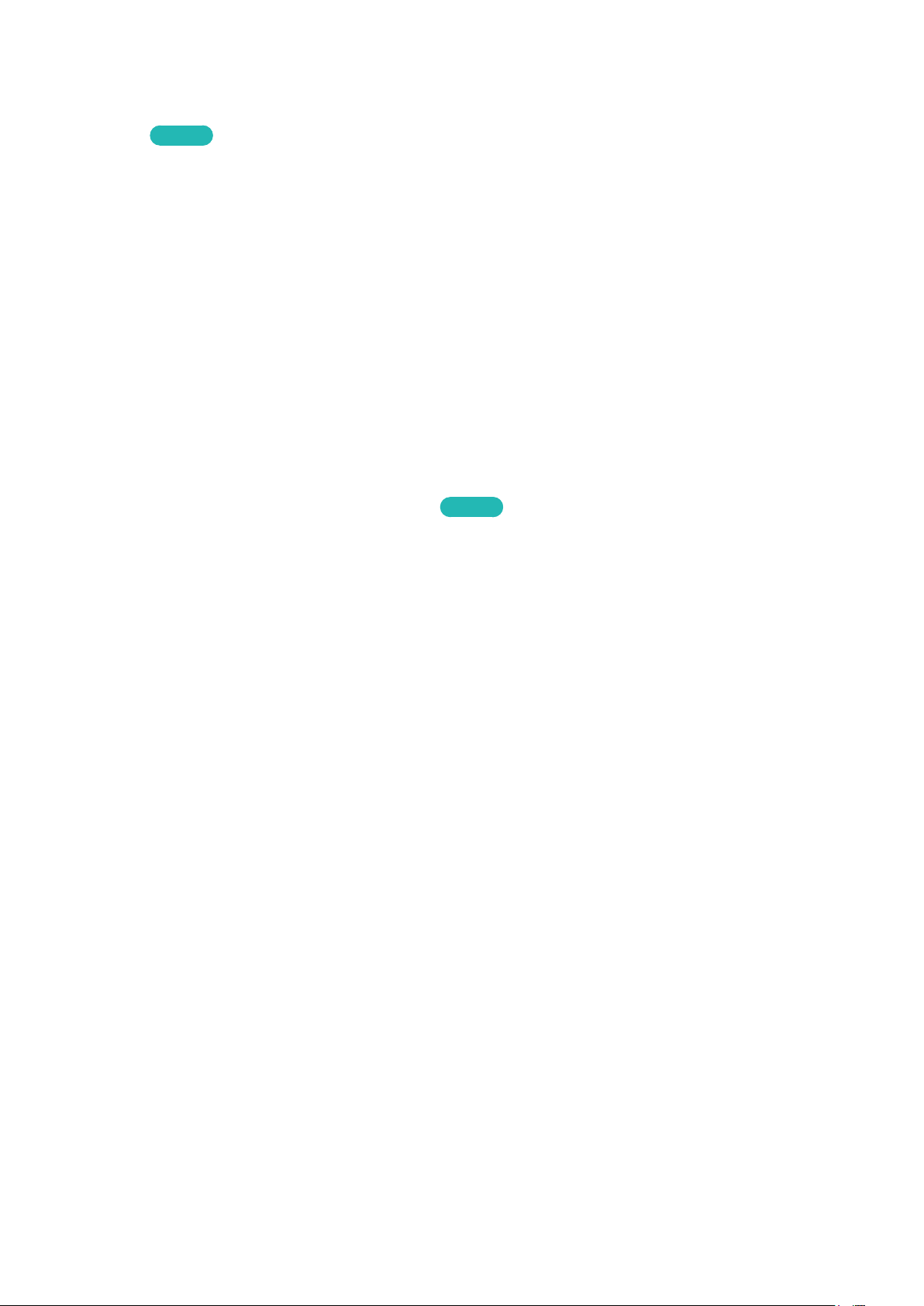
Idiomas de entrada, tipo de teclado y tecla de cambio de idioma
Seleccione Sistema > Admin. de disp. > Config. de teclado > Opciones de teclado. Las siguientes opciones están
disponibles:
●
●
●
Int. Ahora
Idioma del teclado
Si el teclado admite múltiples idiomas, elija el idioma que quiere usar de la lista mostrada.
Tipo de teclado
Haga coincidir el tipo de teclado con el idioma seleccionado en Idioma del teclado.
"
La lista de Tipo de teclado varía según el idioma que fue seleccionado en Idioma del teclado.
Cambiar el idioma de entrada
Si el teclado admite múltiples idiomas, elija la tecla que quiere usar para cambiar entre idiomas.
Control del televisor con un mouse
MENU > Sistema > Admin. de disp. > Config. de mouse
La conexión de un mouse facilita el control de la mayoría de las funciones del televisor.
"
Ciertos modelos no admiten mouses USB HID.
Int. Ahora
Conexión de un mouse
Conexión de un mouse USB
Conecte el cable del mouse en el puerto USB del televisor. Aparece un mensaje de conexión en la pantalla.
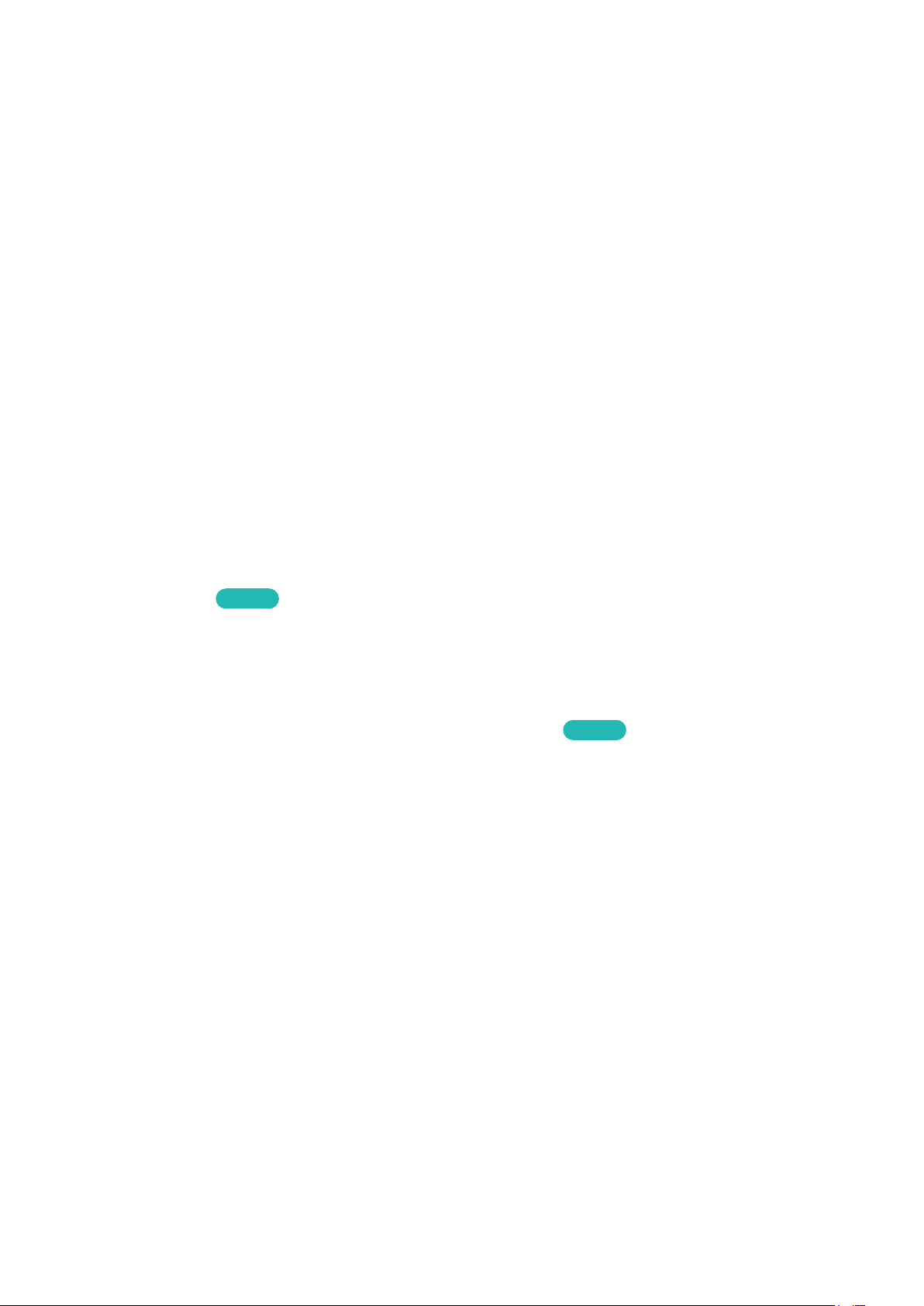
Uso del mouse
Una vez conectado un mouse UBS al televisor, aparece un puntero en la pantalla del televisor. Puede usar este
puntero para controlar el televisor de la misma manera en que usa un puntero en una computadora.
●
Selección y ejecución de un elemento
Haga clic con el botón izquierdo del mouse.
●
Mostrar los botones de herramientas
Hacer clic con el botón derecho muestra los botones de herramientas en la pantalla de modo de poder usar
fácilmente las funciones del televisor.
"
Los botones de herramientas pueden variar dependiendo de la función que esté utilizando.
●
Desplazamiento del menú o pantalla del televisor
Mueva la rueda del mouse hacia arriba o abajo. Esto desplaza hacia arriba o abajo el menú o la pantalla del
televisor.
●
Salida del menú o función del televisor
Haga clic en el botón X. Esto cierra el menú.
"
El botón X aparece en el menú del televisor cuando se está usando un mouse. Al hacer clic con el botón izquierdo
una vez mientras se usa una función aparece el botón X en la pantalla actual.
Cambio de mouse
Int. Ahora
Seleccione Sistema > Admin. de disp. > Config. de mouse > Seleccionar mouse. Designe qué mouse utilizar.
"
Solo puede utilizarse un mouse por vez.
Cambio de los botones y la velocidad del puntero del mouse
Int. Ahora
Seleccione Sistema > Admin. de disp. > Config. de mouse > Opciones de mouse. Las siguientes opciones están
disponibles:
●
Botón principal
Elija qué botón (izquierdo o derecho) usar para seleccionar y ejecutar elementos.
●
Velocidad del puntero
Ajuste la velocidad de movimiento del puntero que aparece en la pantalla.
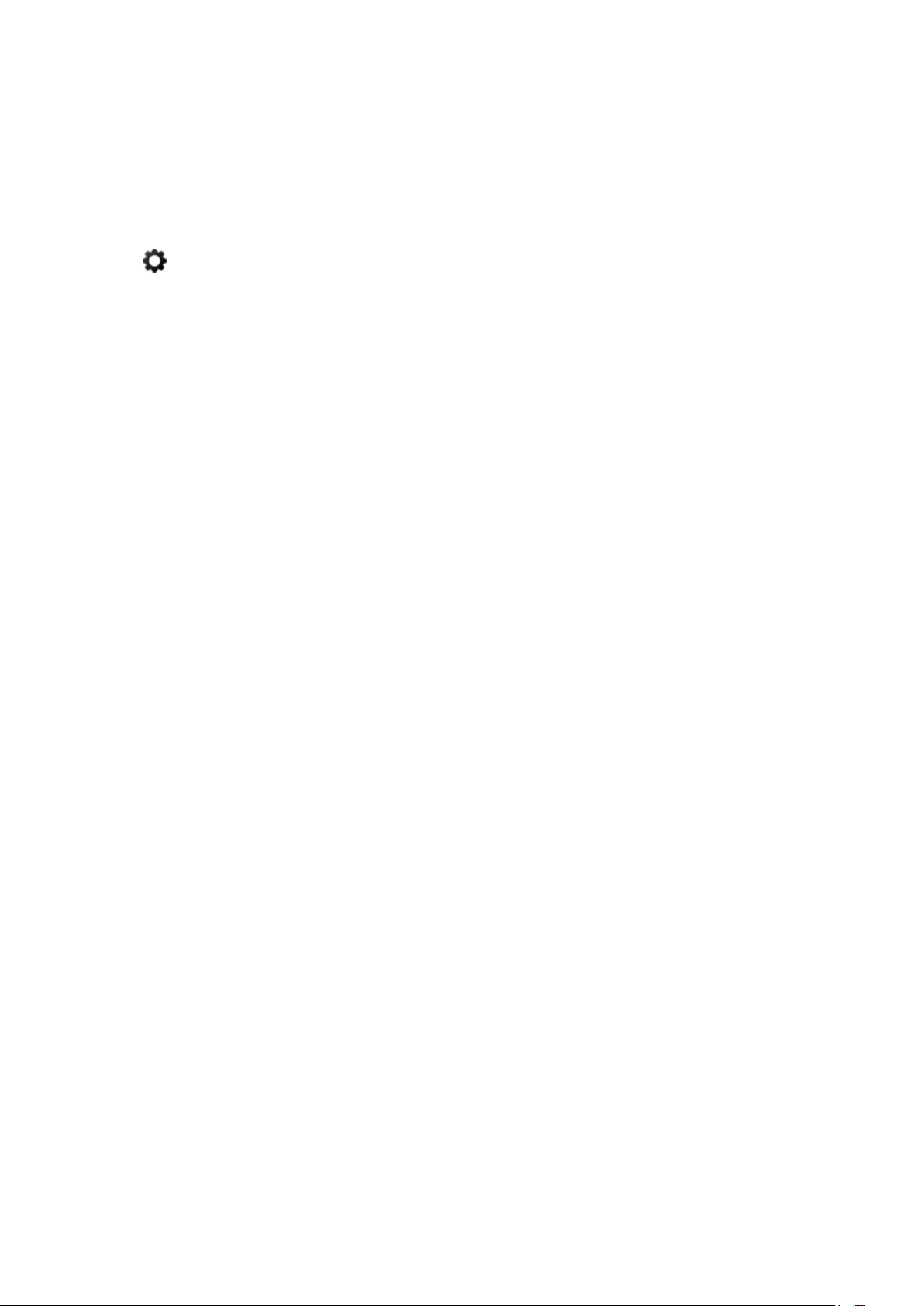
Ingreso de texto utilizando el teclado QWERTY en pantalla
Aparece un teclado QWERTY cuando necesita ingresar texto (la contraseña de red, el inicio de sesión en su cuenta
Samsung, etc.), que le permite ingresarlo usando el control remoto.
Uso de funciones adicionales
Seleccione en la pantalla del teclado QWERTY. Las siguientes opciones están disponibles:
●
Texto recomendado
Activar/desactivar la función de texto recomendado Activar la función Texto recomendado le permite
ingresar rápidamente el texto escribiendo los caracteres iniciales y eligiendo después la palabra recomendada
que se muestre. Para ingresar la palabra "Internet", por ejemplo, sólo tiene que escribir "In" y seleccionar la
palabra "Internet" en la lista de palabras recomendadas. La palabra queda memorizada para que pueda volver
a ingresar el mismo texto más fácilmente.
●
Restablecer datos de texto recomendado
Elimine las palabras recomendadas y las memorizadas si desea limpiar la lista.
●
Predecir siguiente letra
Activa/desactiva la función de predicción de texto. Activar la función de predicción de texto elimina la
necesidad de buscar y seleccionar teclas de caracteres individuales. Para ingresar la palabra "Internet",
por ejemplo, seleccione "I". Junto a la tecla I aparece la palabra prevista. Seleccione simplemente la palabra
prevista "Internet".
"
Esta función está limitada a las palabras agregadas previamente al diccionario.
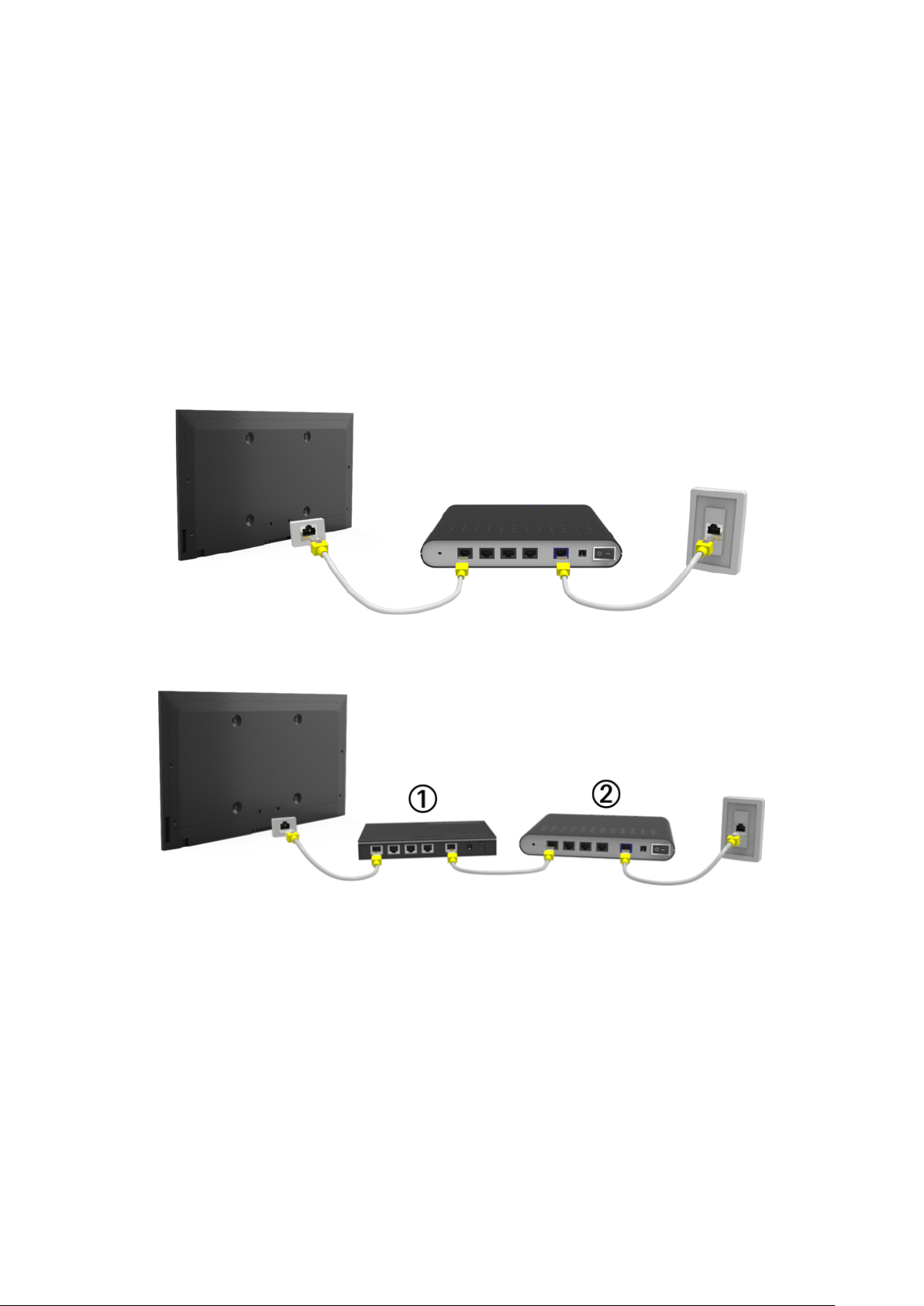
Establecimiento de una conexión a Internet cableada
Conectar el televisor a Internet le brinda acceso a los servicios en línea y las funciones SMART y le permite
actualizar el software del televisor en forma rápida y fácil a través de Internet.
Uso de cables LAN Cat 7
Le recomendamos que use cables LAN Cat 7 para conectar su televisor a los puntos de acceso a Internet.
"
El televisor no podrá conectarse a Internet si la velocidad de la red es inferior a 10Mbps.
Hay tres maneras de conectar el televisor a sus puntos de acceso a Internet. Usando cables Cat 7, conecte el
televisor a los puntos de acceso como se muestra en una de las siguientes ilustraciones.
●
Módem externo
①
●
Enrutador IP + ② módem externo
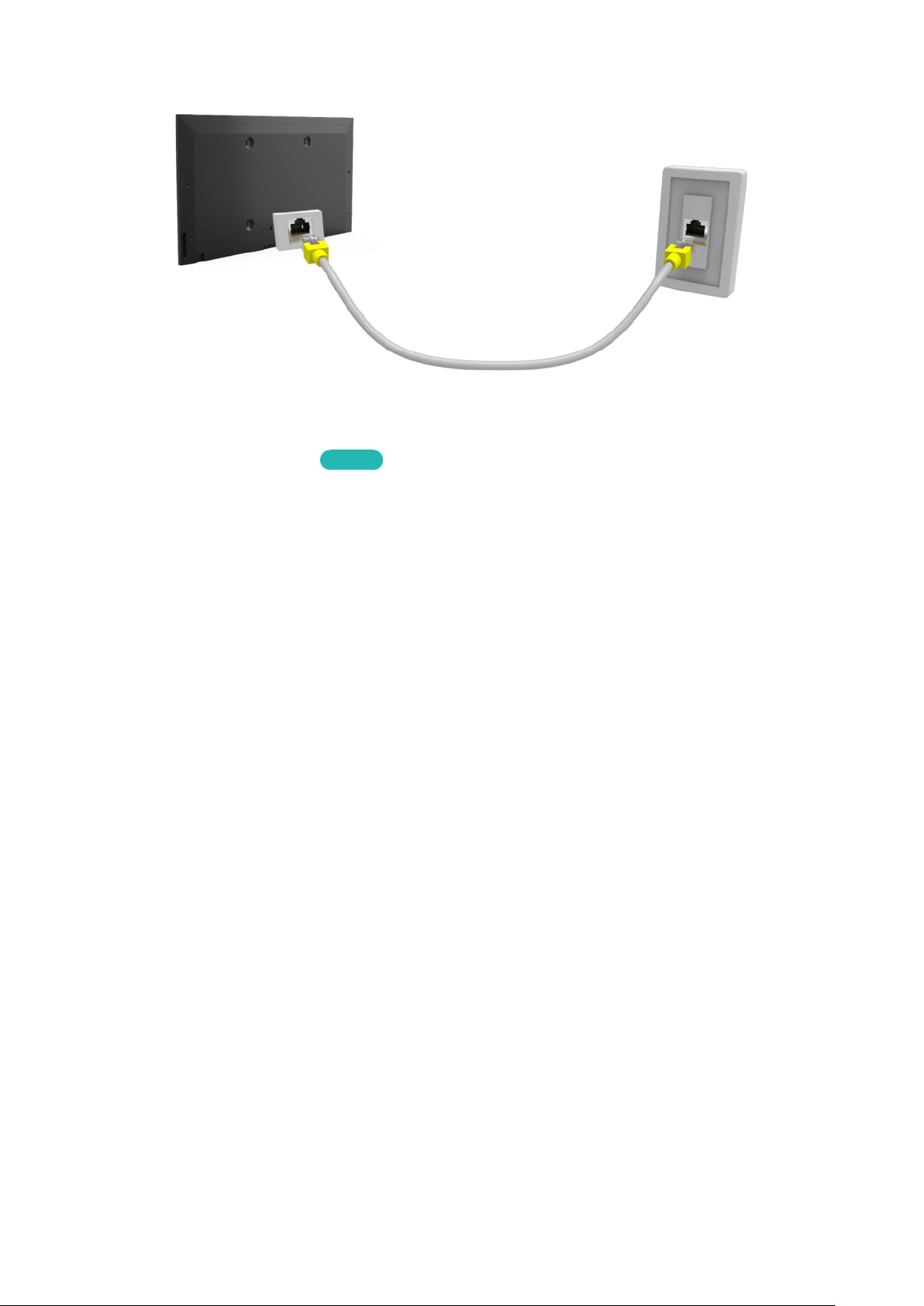
●
Conexión LAN montada en la pared
Conexión automática a una red de Internet cableada
MENU > Red > Configuración de red
Conéctese automáticamente a una red disponible.
Configure el Tipo de red en Cable y luego seleccione Conectar.
1.
El televisor intenta conectarse a una red disponible. Una vez que lo logra, verá un mensaje de confirmación.
2.
Seleccione Aceptar. Si el intento fracasa, inténtelo de nuevo o realice una conexión manual.
Int. Ahora
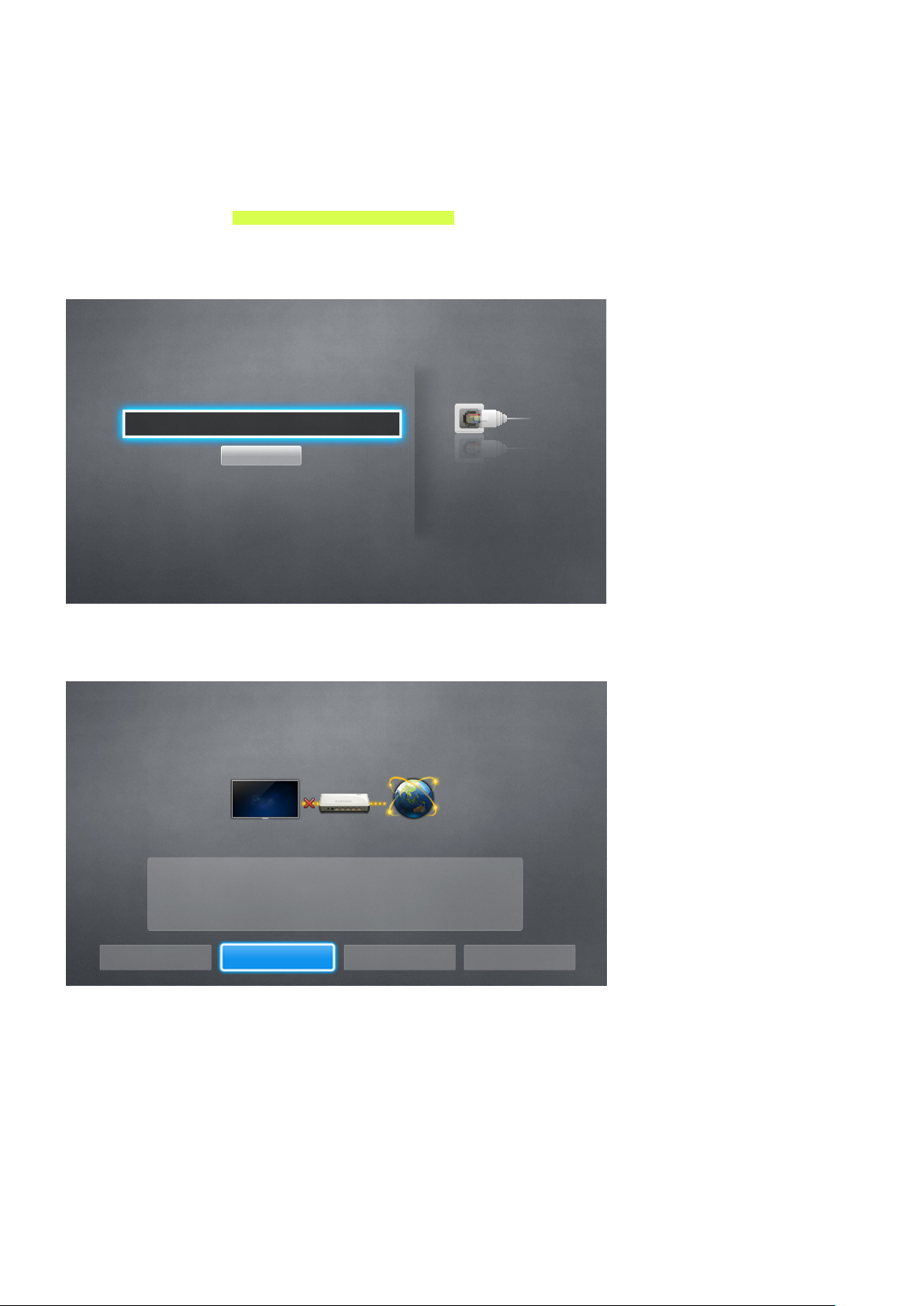
Conexión manual a una red de Internet cableada
MENU > Red > Configuración de red
Con redes que requieren una dirección IP estática, necesitará ingresar los valores de dirección IP, máscara de
subred, puerta de enlace y DNS manualmente para conectarse a la red. Para obtener estos valores, comuníquese
con su proveedor de servicios de Internet (ISP).
"
Consulte la sección "Direcciones IP dinámicas y estáticas" para obtener más información sobre direcciones IP dinámicas e
IP estáticas.
Configure el Tipo de red en Cable y luego seleccione Conectar.
1.
Configuración de red
Seleccione su tipo de red.
Tipo de red Cable
Conectar
Puede conectar su TV a
Internet.
Seleccione Detener cuando el televisor intente conectarse a la red. Una vez que la conexión a la red esté
2.
interrumpida, seleccione Ajustes IP.
Configuración de red
Se canceló la verificación de la conexión.
Se detiene la prueba de conexión de red alámbrica.
Cambiar de red Ajustes IP Reintentar Cerrar
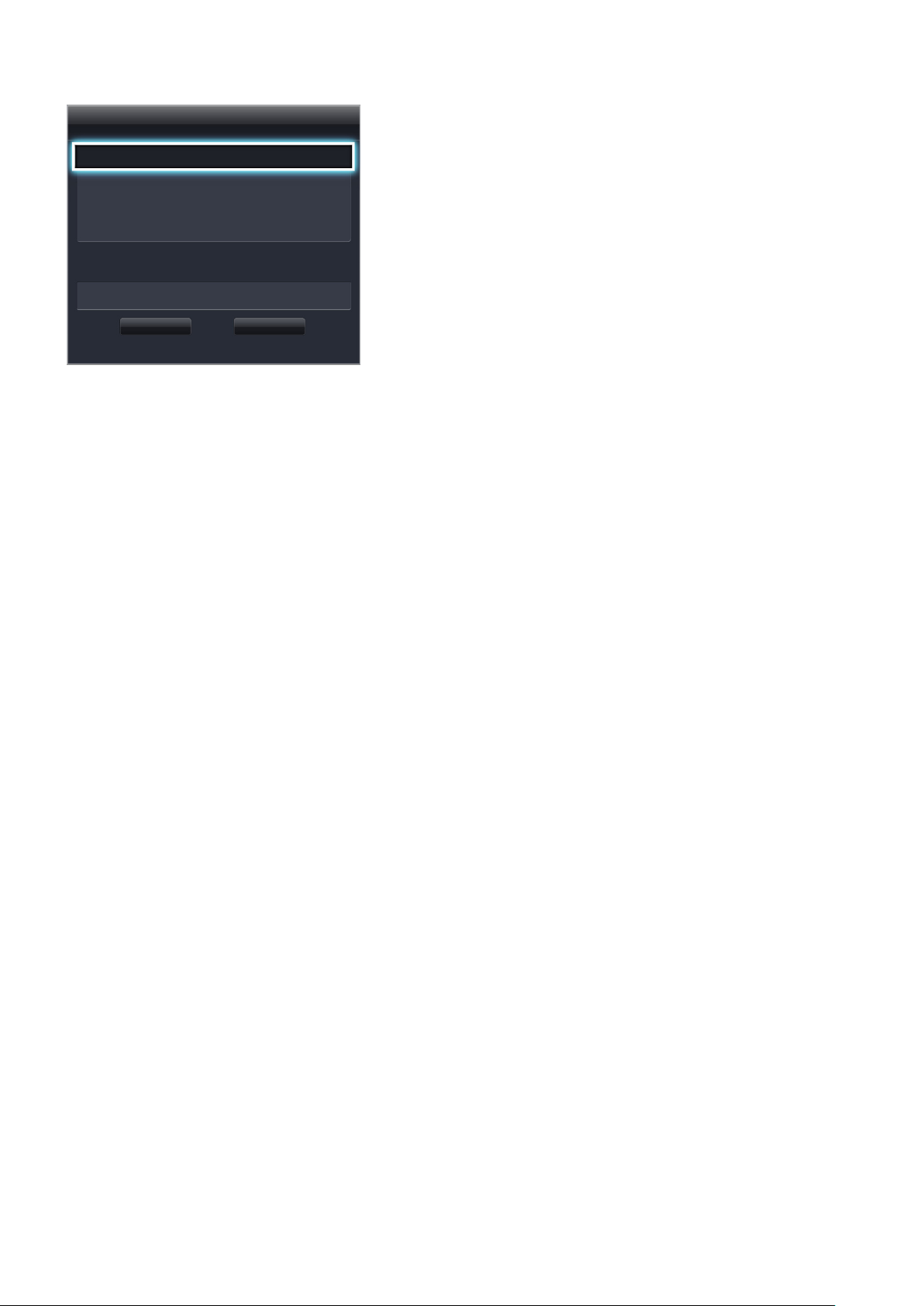
En la pantalla de configuraciones IP, configure Ajustes IP en Ingresar en forma manual.
3.
Ajustes IP
Ajustes IP Ingresar en forma manual
Dirección IP 0.0.0.0
Máscara de subred 0.0.0.0
Puerta de enlace 0.0.0.0
Ajuste DNS Ingresar en forma manual
Servidor DNS 0.0.0.0
Aceptar Cancelar
Seleccione Dirección IP. Cuando aparece la ventana de ingreso de dirección IP, ingrese tres dígitos en cada
4.
campo en la línea de dirección IP. Si el valor tiene menos de tres dígitos, agregue ceros adelante. Por ejemplo,
para ingresar 10, ingrese 010. Después de ingresar tres dígitos en un campo, el resaltado automáticamente
salta al campo siguiente.
"
Ingrese los números presionando los botones numéricos. Después de haber completado los cuatro campos,
presione el botón E nuevamente.
Repita el proceso para Máscara de subred, Puerta de enlace y Servidor DNS.
5.
Cuando haya finalizado, seleccione Aceptar.
6.
El televisor intenta conectarse a la red nuevamente usando la configuración ingresada. Una vez establecida
7.
la conexión, muestra un mensaje de confirmación. Seleccione Aceptar.
"
La velocidad de conexión de red puede variar dependiendo de la configuración del servidor DNS.
"
Para obtener más detalles sobre la configuración del servidor DNS, comuníquese con su proveedor de servicios de
Internet (ISP).
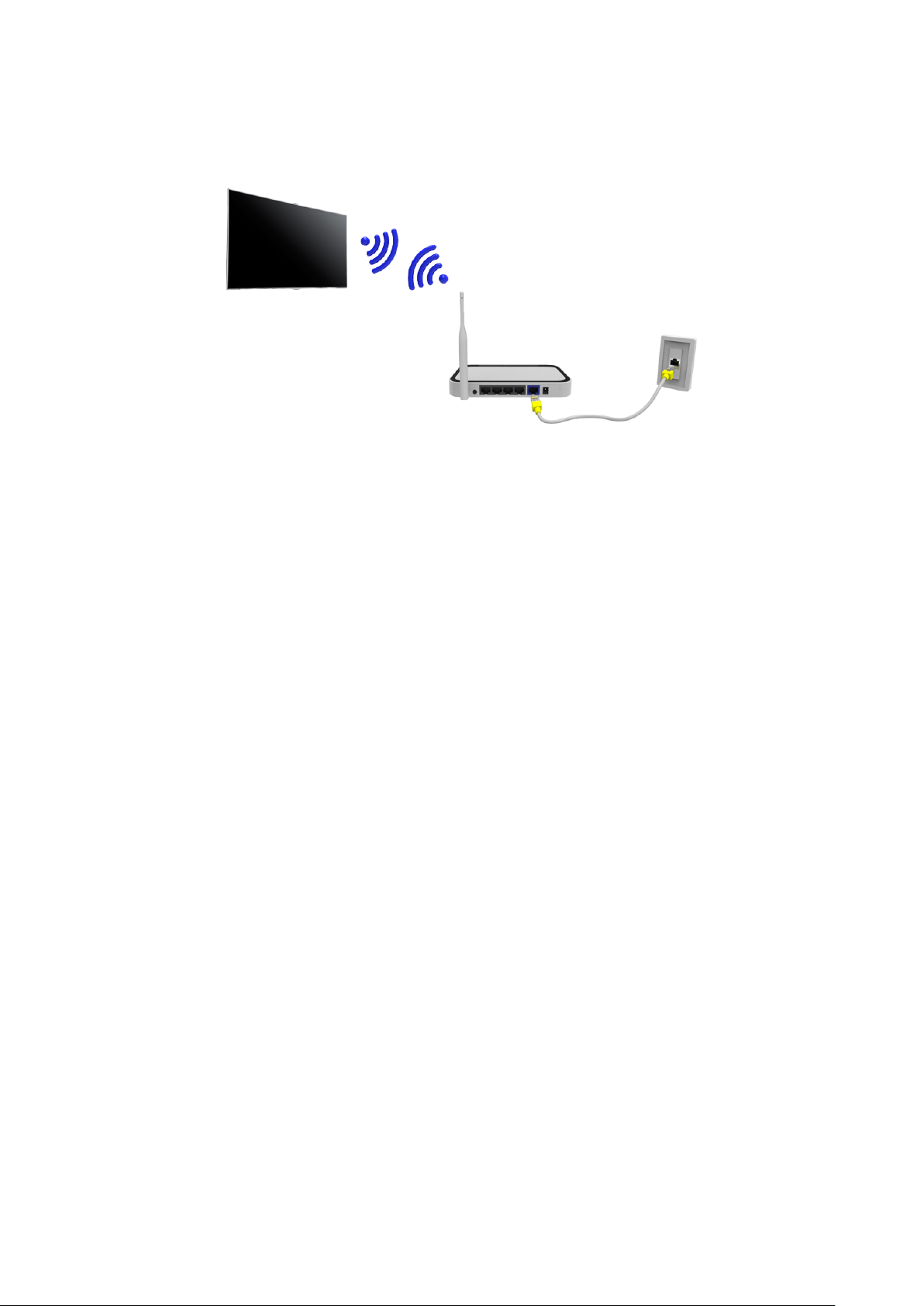
Establecimiento de una conexión a Internet inalámbrica
Conectar el televisor a Internet le brinda acceso a los servicios en línea y las funciones SMART y le permite
actualizar el software del televisor en forma rápida y fácil a través de Internet.
Conexión automática a una red de Internet inalámbrica
MENU > Red > Configuración de red
Conecte el televisor a Internet por medio de un enrutador inalámbrico. Asegúrese de tener el SSID (nombre) y
la configuración de la contraseña del enrutador inalámbrico antes de intentar la conexión. La contraseña puede
encontrarse en la pantalla de configuración del enrutador inalámbrico.
En la pantalla Configuración de red, configure Tipo de red en Inalámbrico. El televisor automáticamente
1.
muestra una lista de redes inalámbricas disponibles.
Seleccione una red. Si la red deseada no aparece en la lista, seleccione Agregar red e ingrese manualmente el
2.
SSID (nombre) de la red.
Usando el teclado en pantalla que aparece, ingrese la contraseña. Cuando termine, seleccione Completado.
3.
Si la red seleccionada no tiene activada la seguridad, el televisor pasará por alto el teclado en pantalla e
intentará conectarse de inmediato.
–
Para seleccionar un carácter en el teclado en pantalla, resalte el carácter y luego selecciónelo. Seleccione
Caps para ver mayúsculas. Seleccione la tecla 123#& para ver caracteres adicionales.
–
Para ver la contraseña a medida que la ingresa, seleccione Most. contras..
El televisor intenta conectarse a la red. Una vez establecida una conexión, el televisor muestra un mensaje de
4.
confirmación,. Seleccione Aceptar. Si el intento fracasa, inténtelo de nuevo o realice una conexión manual
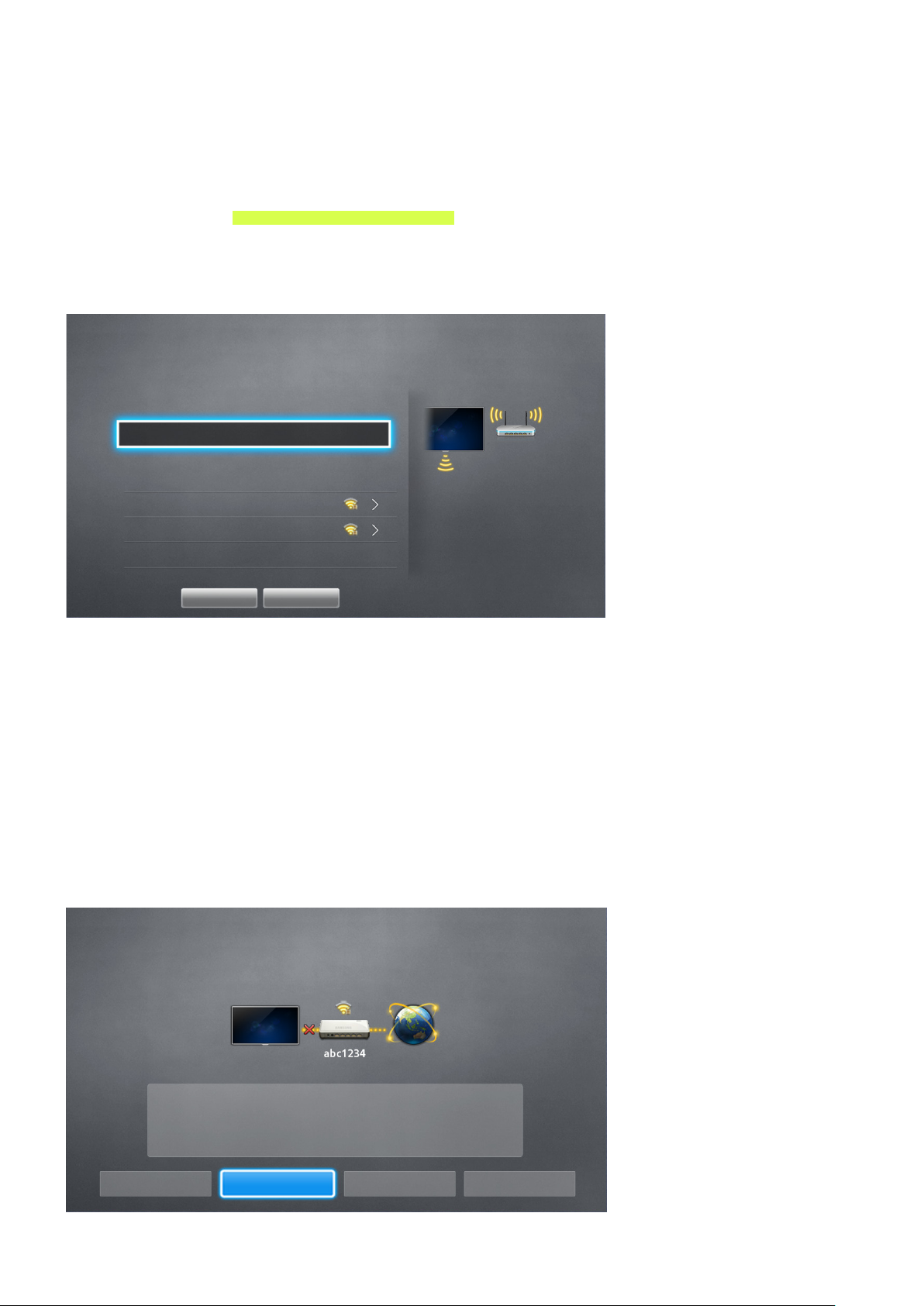
Conexión manual a una red de Internet inalámbrica
MENU > Red > Configuración de red
Con redes que requieren una dirección IP estática, necesitará ingresar los valores de dirección IP, máscara de
subred, puerta de enlace y DNS manualmente para conectarse a la red. Para obtener los valores de dirección IP,
máscara de subred, puerta de enlace y DNS, comuníquese con su proveedor de servicios de Internet (ISP).
"
Consulte la sección "Direcciones IP dinámicas y estáticas" para obtener más información sobre direcciones IP dinámicas e
IP estáticas.
En la pantalla de configuraciones de red, configure Tipo de red en Inalámbrico. El televisor automáticamente
1.
muestra una lista de redes inalámbricas disponibles.
Configuración de red
Seleccione su tipo de red.
Tipo de red Inalámbrico
Red inalámbrica
AP0000
AP0001
Agregar red
Actualizar WPS (PBC)
Seleccione una red. Si la red deseada no aparece en la lista, seleccione Agregar red e ingrese manualmente el
2.
Puede conectar su TV a Internet.
Seleccione qué redes inalámbricas
desea utilizar.
SSID (nombre) de la red.
Usando el teclado en pantalla que aparece, ingrese la contraseña. Cuando termine, seleccione Completado.
3.
Si la red seleccionada no tiene activada la seguridad, el televisor pasará por alto el teclado en pantalla e
intentará conectarse de inmediato.
–
Para seleccionar un carácter en el teclado en pantalla, resalte el carácter y luego selecciónelo. Seleccione
Caps para ver mayúsculas. Seleccione la tecla 123#& para ver caracteres adicionales.
–
Para ver la contraseña de seguridad a medida que la ingresa, seleccione Most. contras..
Seleccione Detener cuando el televisor intente conectarse a la red. Una vez que la conexión a la red esté
4.
interrumpida, seleccione Ajustes IP.
Configuración de red
Se canceló la verificación de la conexión.
Se detiene la prueba de conexión de red inalámbrica.
Cambiar de red Ajustes IP Reintentar Cerrar
